輕薄性能筆電HUAWEI MateBook 14s 兼具生產力與影音娛樂 同場加映雙顯示器:MateView與MateView GT

華為MateBook 14s是去年MateBook 14的全面升級版,相較於入門款MateBook D系列與旗艦款MateBook X Pro系列,MateBook 14S改用Intel標壓i7 11370H擁有強大性能,精緻的鋁金屬機殼與輕薄不輸給MateBook X Pro,售價卻是更加親民,16GB/512GB只要43,990元。MateBook 14S採用華為引領風潮的3:2生產力螢幕,維持窄邊框設計外,解析度提升為2,520 x 1,680、更新率也提升至90Hz。
鍵盤一向是民眾購買筆電的要素之一,畢竟要長期使用,且筆電換機的週期也比較長。MateBook 14s採用1.5mm高鍵程鍵盤,打字回彈手感舒適力道佳,非常適合文書處理。在多媒體方面,MateBook 14s升級為立體聲四喇叭,支援AI降噪接上3.5mm耳機後可進行視訊降噪,使用華為自家FreeBuds耳機時還有開蓋彈窗的功能。另外,華為旗下產品擁有強大的生態鏈,透過與MatePad系列平板,可與MateBook 14s進行多屏協同,包括:鏡像模式(同步)、拓展模式(延伸螢幕)、共用模式(傳輸檔案)等功能,MatePad就是強化MateBook 14s工作效率的親密夥伴。

製表比較MateBook 14s與去年MateBook 14的規格,MateBook 14s的處理器從AMD Ryzen 5 4600H提升為Intel第11代i7-11370H,GPU採用Intel Iris Xe Graphics,還有螢幕、電量、Wi-Fi、藍牙、喇叭等規格皆升級,然而重量卻從1.49kg減輕為1.43kg。
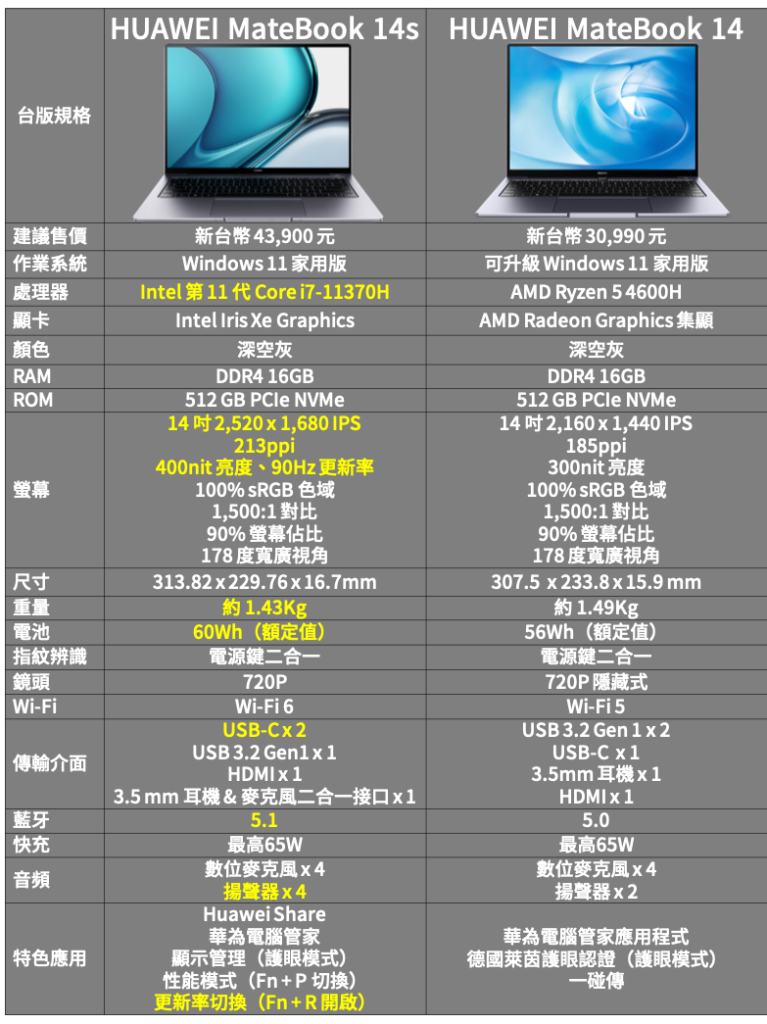
MateBook 14S 全面升級的高階筆電
◉ 2.5K 3:2觸控式螢幕、90Hz更新率、Fn+R快速切換
3:2是最有生產力的螢幕,相較於16:9操作當Office功能時,可顯示更高寬度的內容。MateBook 14s將解析度提升為2.5K,同樣支援觸控操作與1,500:1對比,亮度提升至400nit、此系列首度支援90Hz更新率,瀏覽網頁或玩遊戲時更加滑順自然。

MateBook 14s的螢幕為10.7億色,帶來豐富的色澤且過度更加平滑無斷層。與前一代同樣支援100% sRGB色域,擁有豐富的色彩範圍,畫面呈現更真實。MateBook 14s也通過了德國萊茵TÜV硬體級低藍光認證、德國萊茵TÜV無頻閃認證,瀏覽時不會嚴重偏黃,長時間用眼更舒適,並降低疲勞。內建智慧亮度調節,關燈看影片時不刺眼,強光閱讀時更清晰。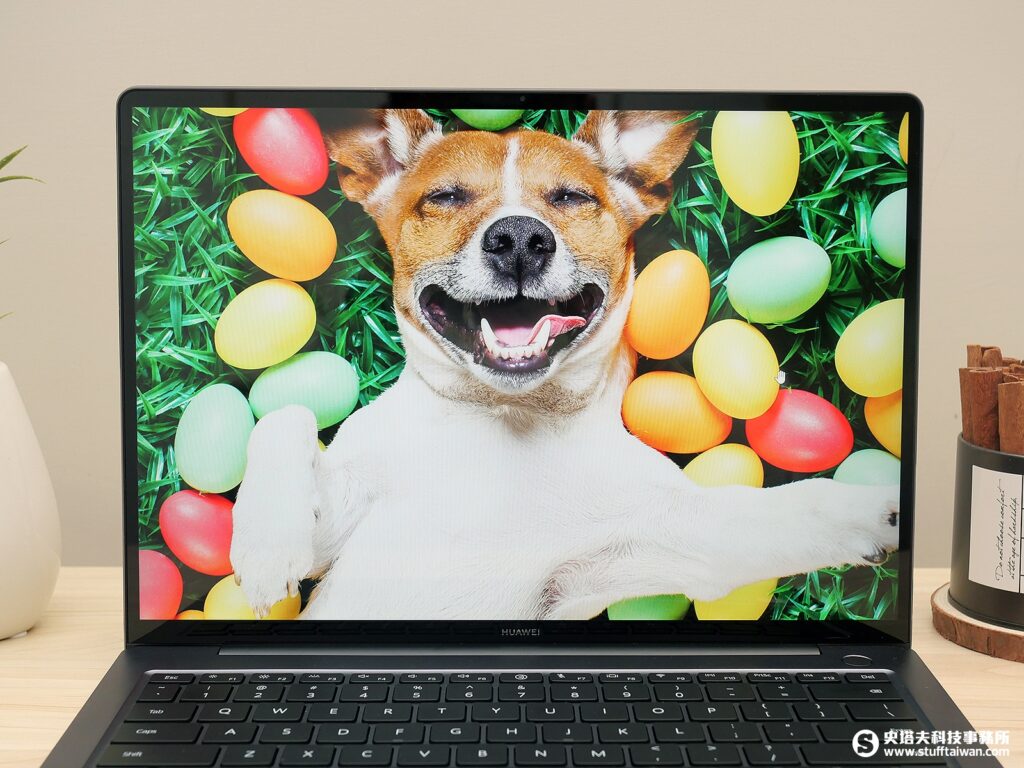
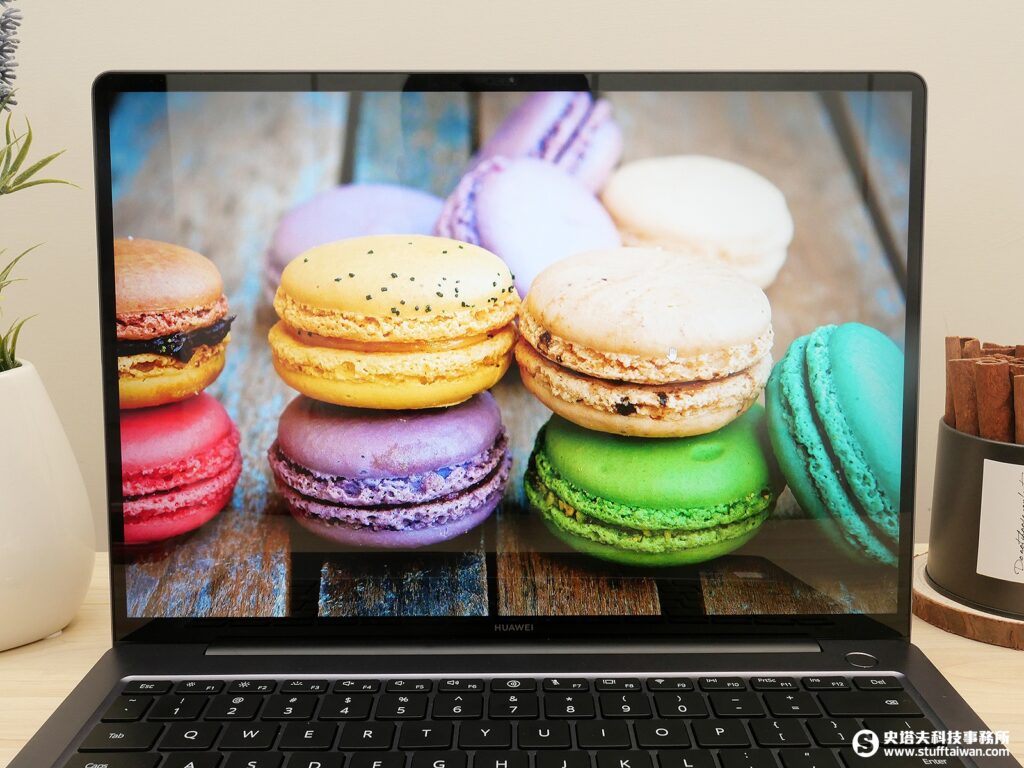
MateBook 14s與MateBook X Pro一樣,除了傳統的筆電操作方式外,還有觸控螢幕可搭配三指截圖更方便,去年推出的MateBook 14沒有觸控螢幕。
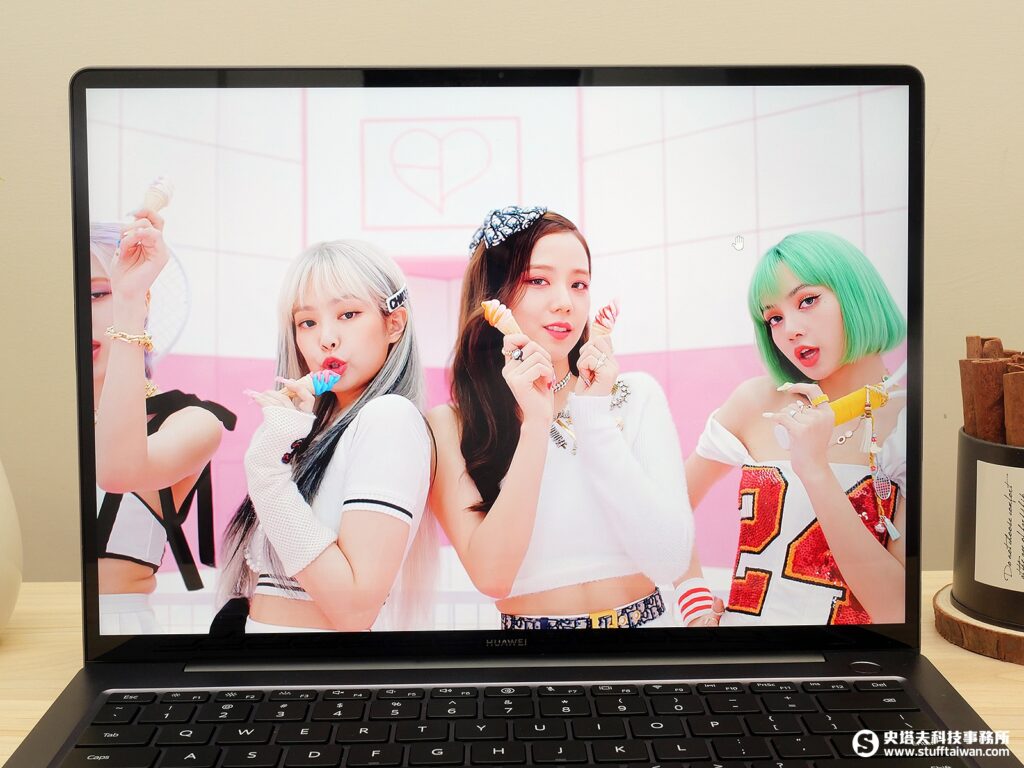

MateBook 14s擁有驚人的窄邊框,螢幕佔比高達90%,上邊框只有6.3mm、下邊框只有9.3mm。不像蘋果新款MacBook Pro 14、16使用彆扭的瀏海全螢幕,MateBook 14s整體邊框視覺上比較平衡。

以往MateBook系列筆電前鏡頭都是藏在鍵盤內,MateBook 14s首度改為藏在螢幕上方邊框內,是筆電業界最窄的2.25mm前置鏡頭模組。早前MateBook將筆電藏在鏡頭內,雖然對隱私有較好的保護,隨著過去兩年來疫情改變了世界,使得居家會議或上課的需求激增。為了讓使用者視訊時有更好的取景角度,從善而流將鏡頭移往螢幕上邊框內。
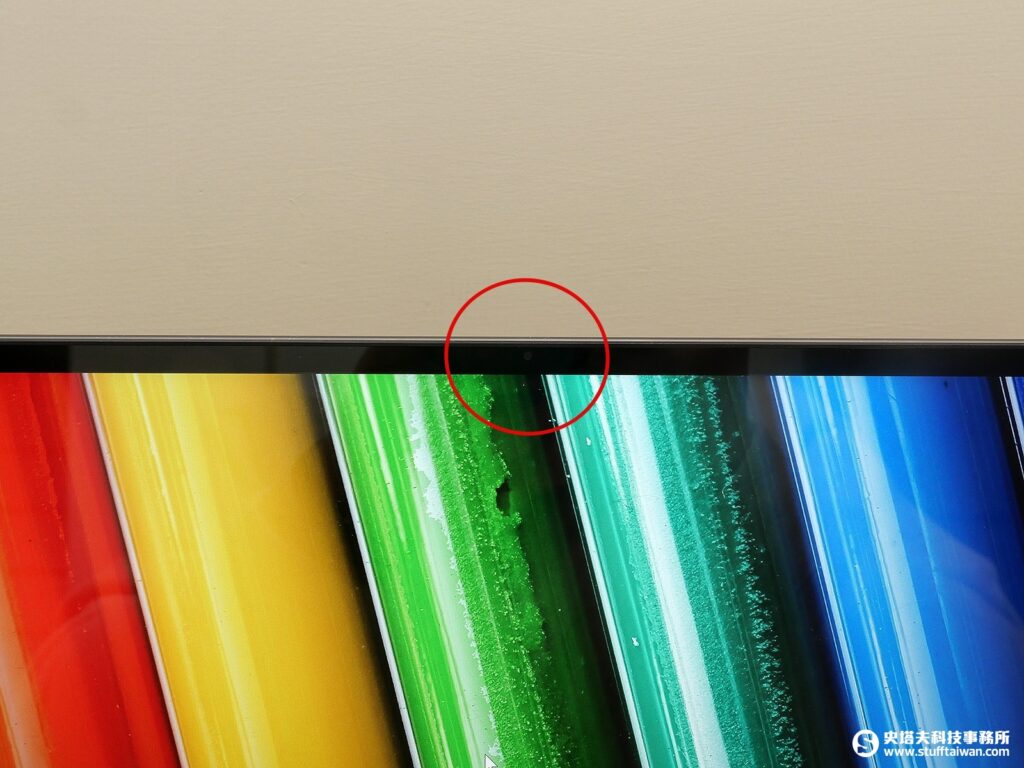
MateBook 14s玩遊戲或瀏覽網頁時,90Hz更新率帶來更好的視覺流暢體驗,而平常使用時60Hz則是較為省電,MateBook 14s也增加了一組Hot Key讓使用者自行切換,只要同時按著Fn+R,即可快速切換於90Hz與60Hz之間。

MateBook 14s快速切換60Hz與90Hz更新率,螢幕中間下方會顯示切換後的結果,大約2~3秒會自動消失。
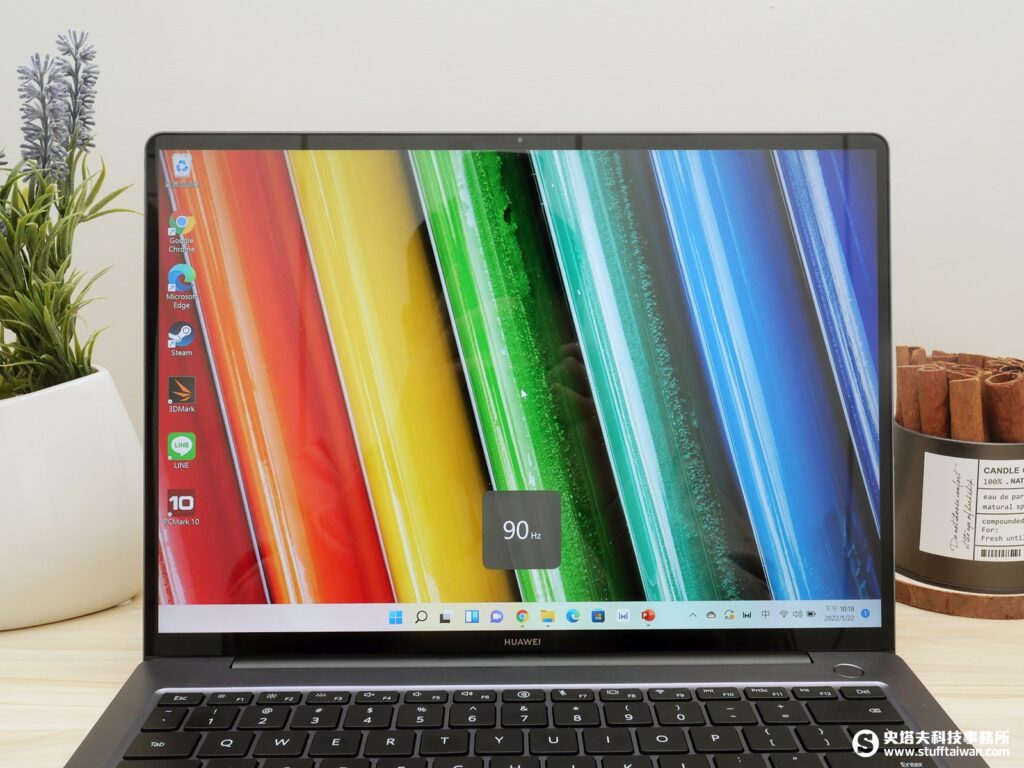

◉ 1.5mm高鍵程鍵盤、金屬材質機身
不只是硬體規格強大,操作體驗也很重要。MateBook 14s採用1.5mm高鍵程鍵盤,在輕薄筆電中比較少見,因為厚度控制不容易。為了增加手感,華為工程師藉由太空飛行器Soft-landing(軟著陸)的概念,也就是先減速後煞車,將剪刀腳凸起與背光特製ink形成接觸減速,長時間使用下來手感更為舒適,反彈與回饋力都很好。

手上取得的是MateBook 14s測試機,之後上市的台版會印上注音符號,習慣用注音的人不用擔心!

MateBook 14s與之前的MateBook系列一樣,將電源鍵與指紋辨識鍵合一,開蓋使用時減少輸入密碼的步驟。

MateBook 14s背面的轉軸進風口設計,有效提升風量並改善溫度。而升級的鯊魚鰭風扇,擁有79+高密度扇葉、扇葉高度加高15%、風量提升25%。在強大的散熱設計下,使得日常辦公的噪音小於25dB、異音突出比小於5dB。

MateBook 14s從前一代MateBook 14的立體聲雙喇叭,一口氣增加為立體聲四喇叭,在家使用內建的喇叭播放影音相當過癮。


MateBook 14s上蓋比下蓋還薄,機身右側只有一個USB 3.2 Gen1。

MateBook 14s機身左側有兩個USB-C、一個HDMI與3.5mm耳機孔。

實際測試MateBook 14s的重量為1430g,完全符合官方提供的1.43kg重量,沒有一點灌水!

◉ AI降噪、FreeBuds耳機彈窗配對、四喇叭優異多媒體影音
2020年初的疫情,至今深深改變了全球民眾的生活模式,許多人改為居家上班上課。然而都會區住宅空間有限,如果家中有好幾個人同時進行線上會議或課程,難免會互相干擾。華為發現了這個痛點,為MateBook 14s加入了「AI降噪」功能。在MateBook 14s的機身下方有四個麥克風,只要將3.5mm耳機接到筆電上,進行視訊會議或課程時,可自動降噪過濾周圍的噪音。

MateBook 14s接上3.5mm耳機後,隨即進入安靜的氛圍,收音只聚焦在使用者的聲音,並過濾掉大部份非人聲噪音,像是:手機鈴聲、敲擊鍵盤聲、翻書聲、 腳步聲、關門聲、拖拉椅子和桌子、 掃地機器人、空氣淨化器、排氣扇等,開會或線上課程時降低周邊的環境噪音干擾。


以往筆電與藍牙耳機配對,在Windows系統或MacOS都比較繁雜,華為將自家FreeBuds系列耳機,原本手機與平板的快速連接體驗與螢幕彈窗,搬到了筆電上。以FreeBuds 4搭配MateBook 14s為例,只要開啟充電盒的上蓋,螢幕會自動顯示配對彈窗,按下「Connect」超簡單一鍵完成配對。配對完成後,螢幕上會顯示左、右耳與充電盒的剩餘電量,FreeBuds 4支援多裝置也可自由在手機、平板、筆電間無縫接軌切換。
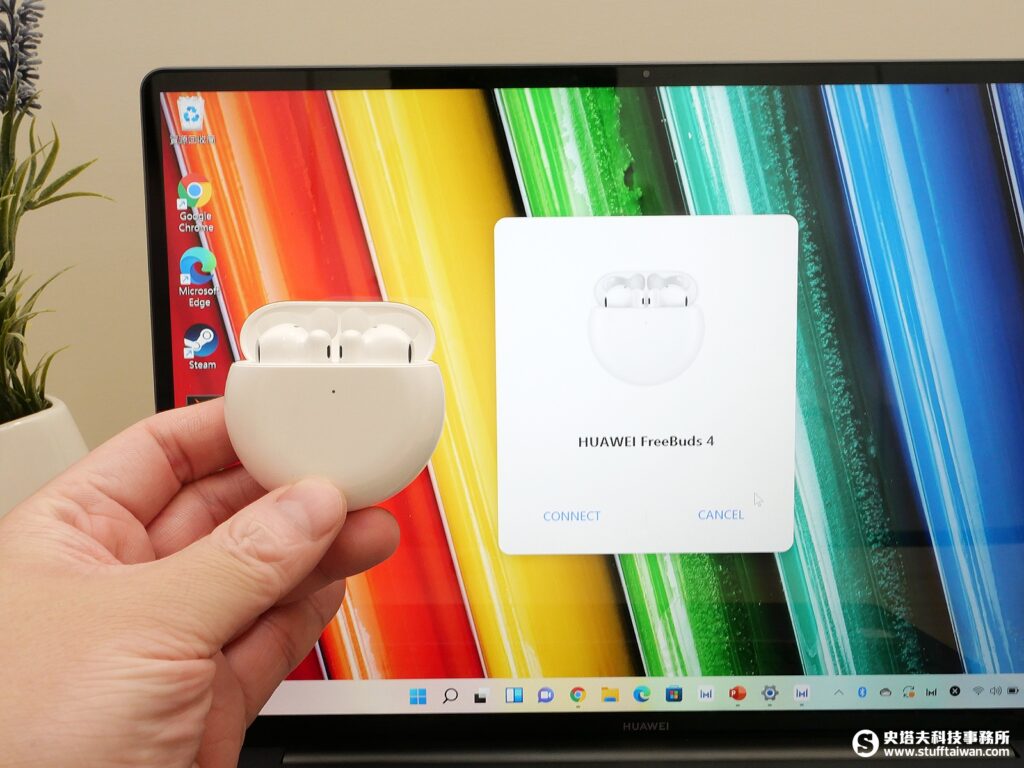
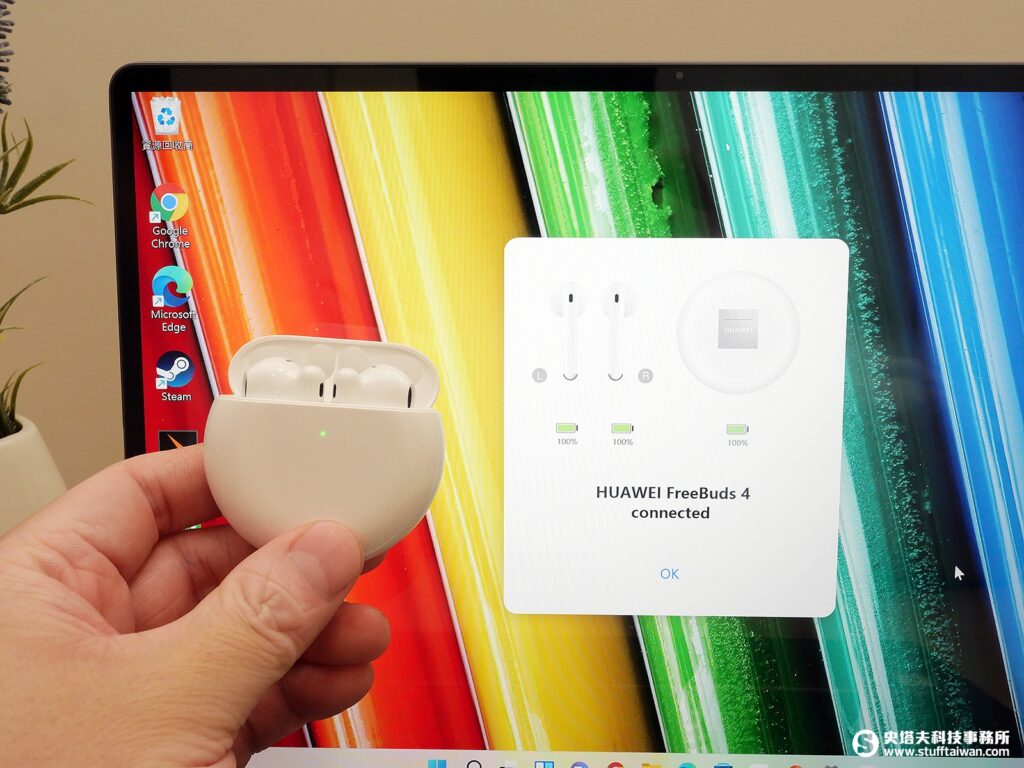
MateBook 14s將外放揚聲器升級為立體聲四喇叭,獨立雙高音單元使高音乾淨通透,高頻達到15KHz,極致的高音也能準確還原;Boom-Boom低音獨立雙低音單元,讓低音渾厚有力,擁有0.5mm最大振幅 +3.6cc大腔體。還支援聲場重建演算法,聲場更加寬廣,音色富有層次,提供音樂、電影、通話、遊戲四大場景調校。
◉ MatePad 11多屏協同
華為已建構強大的生態鏈,旗下智慧產品都能流暢交互使用。如果你已經擁有MateBook或MatePad其中一項產品,未來購買新款筆電或平板時,建議以可以優先採買華為。尤其是筆電與平板間的「多屏協同」,絕對是提升工作效率與生產力的好戰友!MateBook 14s可透過鏡射、延伸、協同三種方式與MatePad系列平板使用,以下透過MatePad 11為例進行操作示範。
初次使用時,在MateBook 14s打開「PC Manager」,選擇「My Device」與平板連線,MatePad 11什麼都不用操作,MateBook 14s會出現MatePad 11的選項,按下連線即可。
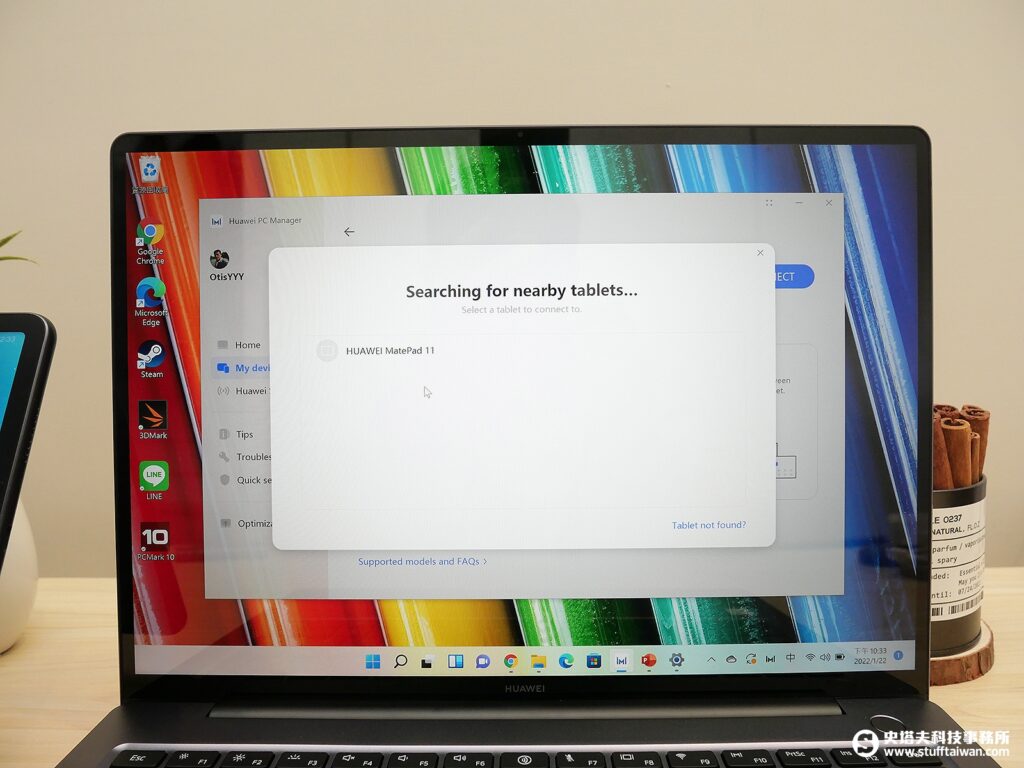
MateBook 14s透過鏡像、拓展、共用三種模式,讓MatePad 11與MateBook 14s互動使用,使用中的過程都可以隨時切換這三種模式,在筆電上的PC Manager切換即可。
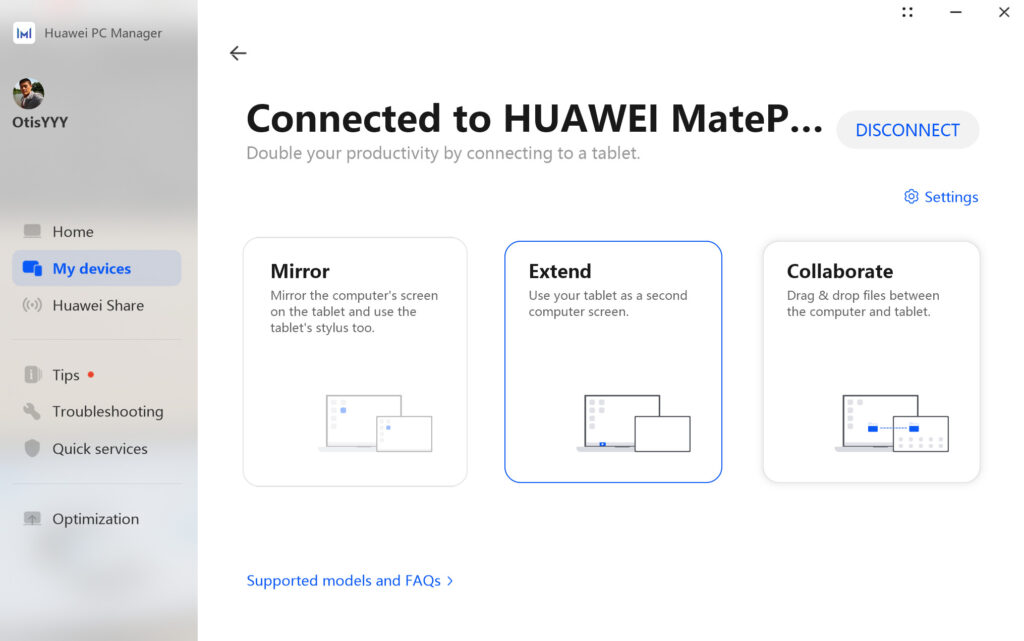
MateBook 14s可將MatePad 11的延伸螢幕位置,設定在左、右、上、下。
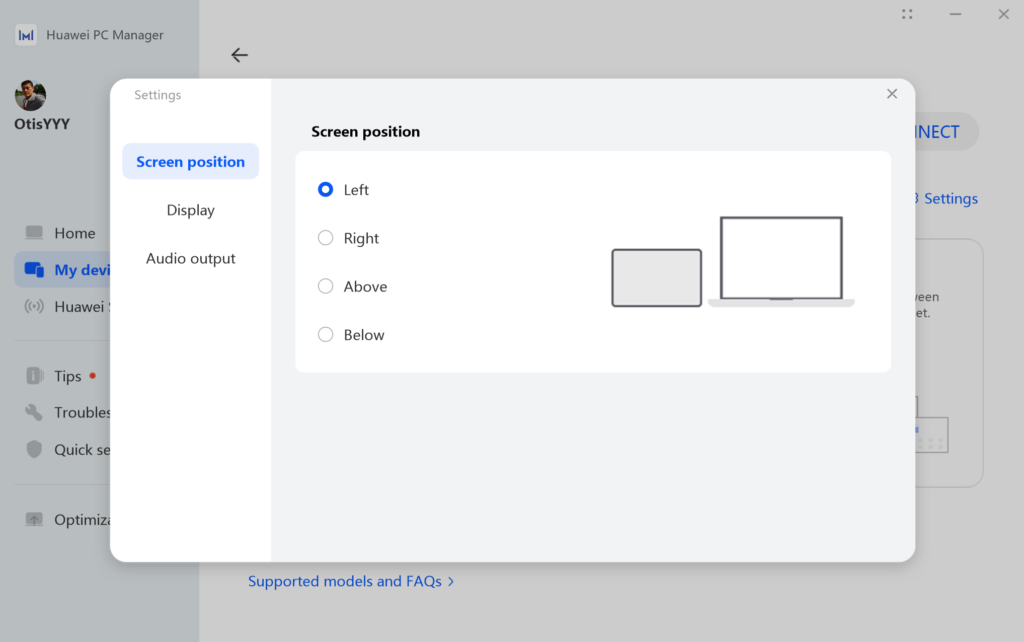
MatePad 11螢幕上有操作的Slidebar,可設定顯示為左、右或隱藏。
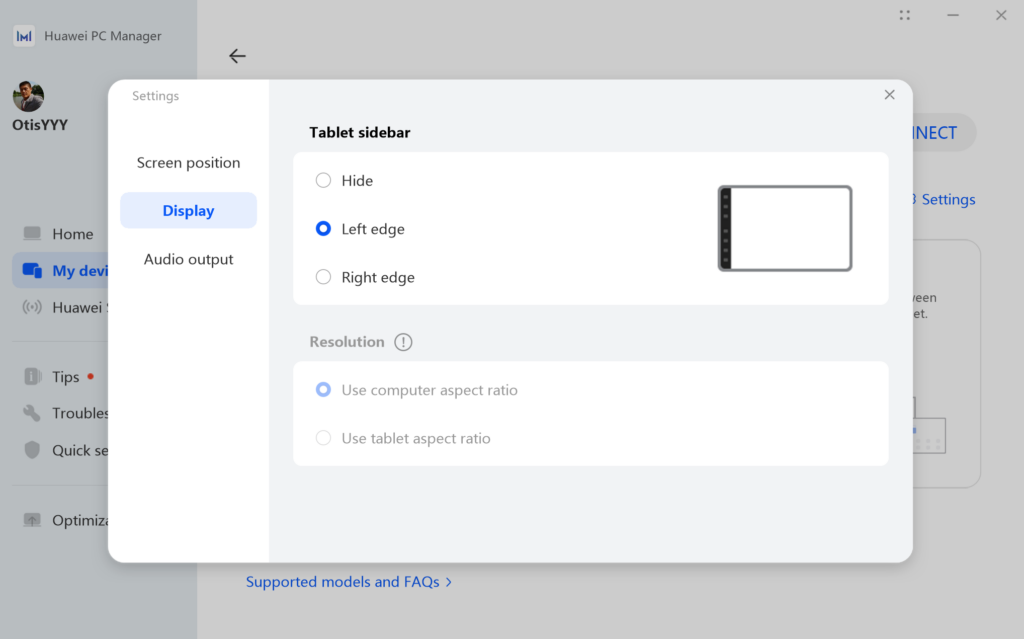
☞鏡像模式
所謂的鏡像,就是MatePad與MateBook 14s顯示完全相同的內容。這對於工作效率有何幫助呢?在會議上主講簡報並面對眾人時,無法背對觀看前方投影螢幕,有時候要傾斜著身體,一邊看螢幕、一邊做簡報,看起來有點憋扭。有了MatePad 11與MateBook 14s的多屏協同,可以攜帶平板在台上講話,不用看著投影螢幕即可面對眾人報告,並使用MatePad 11來觸控遙控簡報內容,MateBook 14s、MatePad 11與投影幕三個螢幕的內容可同步顯示。
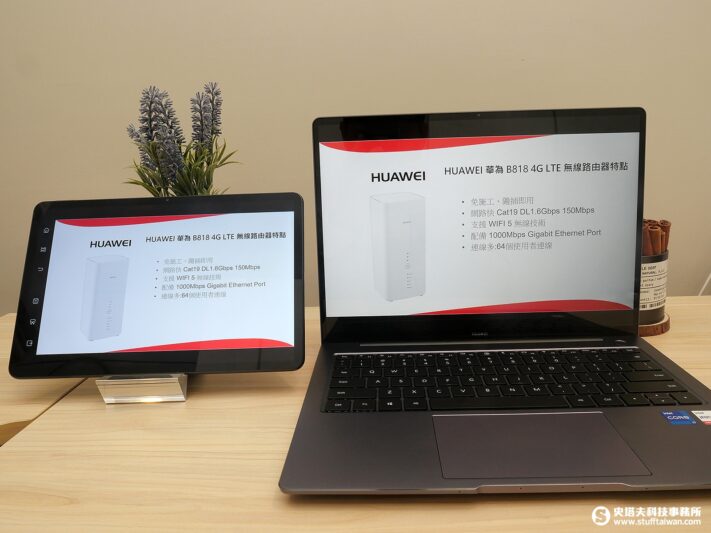
MateBook 14s與MatePad 11鏡像同步,滑動簡報時可即時顯示一模一樣的內容,台上報告時更從容不迫。
☞拓展模式
延伸螢幕是許多行銷、業務人員、軟體工程師經常使用的技能,有些人會擺放兩台大螢幕在辦公桌前使用。若辦公環境空間有限,或是在咖啡廳時工作要怎麼辦呢?MatePad 11就能解決這個痛點。平板不只是一台獨立的影音或工作工具,還可以作為MateBook 14s的延伸螢幕。開啟延伸功能後,記得MatePad 11是設在哪個方向(上下左右),將網頁或是內容往該方向拖曳,就能一邊做簡報內容、一邊用延伸的螢幕來查詢資料,省去工作時在筆電上多工切換的不便。
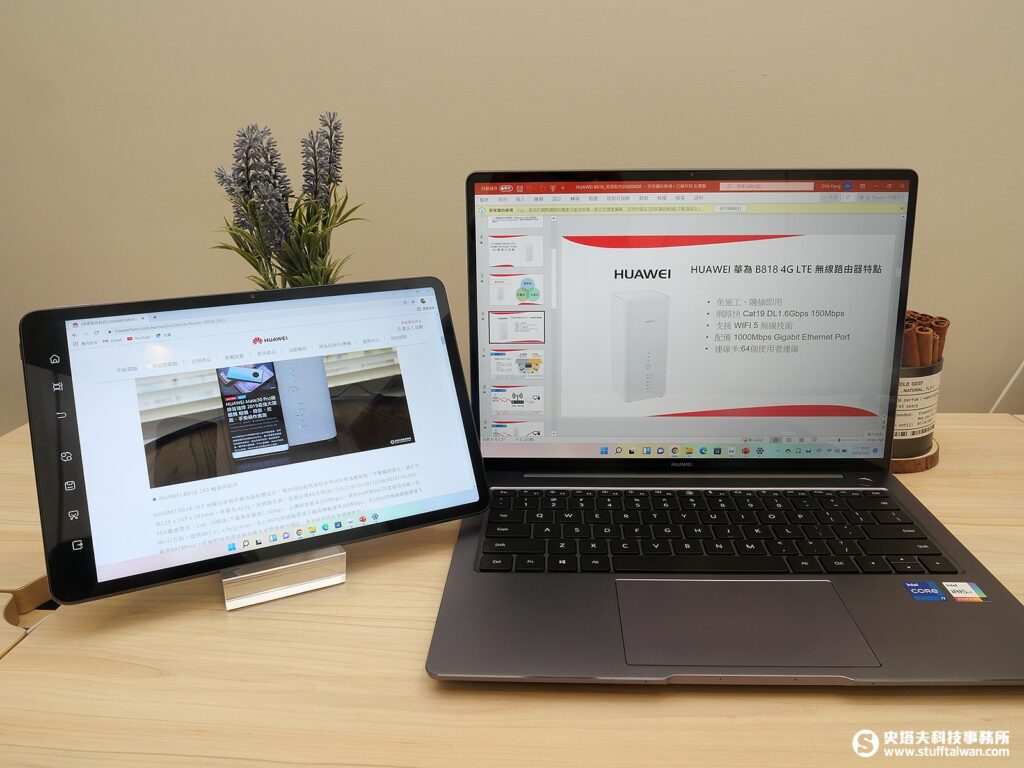
☞共用模式
MatePad 11與MateBook 14s多屏協同的第三大功能,是可以跨平台,在Windows與HarmonyOS之間傳輸檔案,或是進行檔案編輯。只要將筆電上的檔案,拖曳到MatePad 11的方向,就能輕鬆跨平台傳輸,無須使用任何傳輸線、隨身碟等工具,也不用任何複雜的設定。

MateBook 14s上的圖檔,可拖曳至MatePad 11進行編輯,搭配M-Pencil在圖上註記、塗鴉,任何圖檔、影片、Office文檔都可以。

實際示範將PPT檔從MateBook 14s拖曳到MatePad 11後,從MatePad 11開啟檔案並進行瀏覽編輯,並從MateBook 14s拖曳一張圖檔到MatePad 11的簡報檔內,可以輕鬆在兩個系統間運作。
◉ Intel i7 11370H性能、續航、快充測試
MateBook 14s採用Intel i7 11370H標壓處理器,可以在插電使用下,利用Fn+P的熱鍵,切換為效能模式與平衡模式,想要玩遊戲時就切到效能模式,外出工作沒帶充電器時就切到平衡模式,以達到省電的作用。


MateBook 14s的硬體規格,CPU是Intel第11代i7 11370H,時脈達到3.3GHz,記憶體則是16GB雙通道記憶體與512GB PCle NVMe固態硬碟,對於絕大部份使用者綽綽有餘。
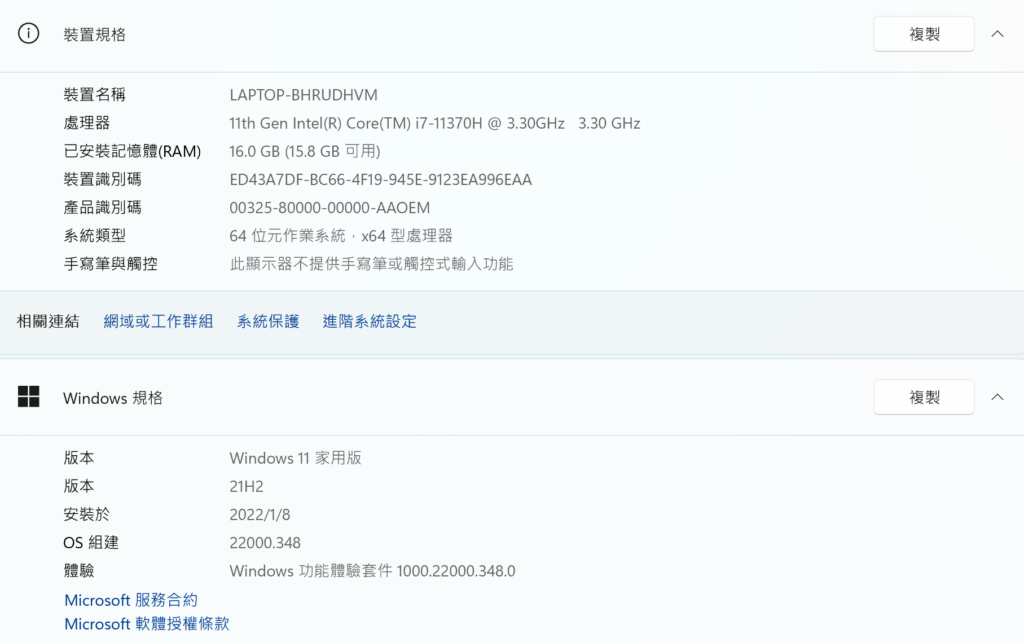
從HWiNFO64看到,MateBook 14s處理器為Intel i7 11370H、10nm製程、4核心8執行緒、超頻最高可達4.8GHz,並使用DDR4 16GB RAM、512GB固態硬碟。

實測MateBook 14s的讀取速度為3293.84MB/s,寫入則是2506.15MB/s。
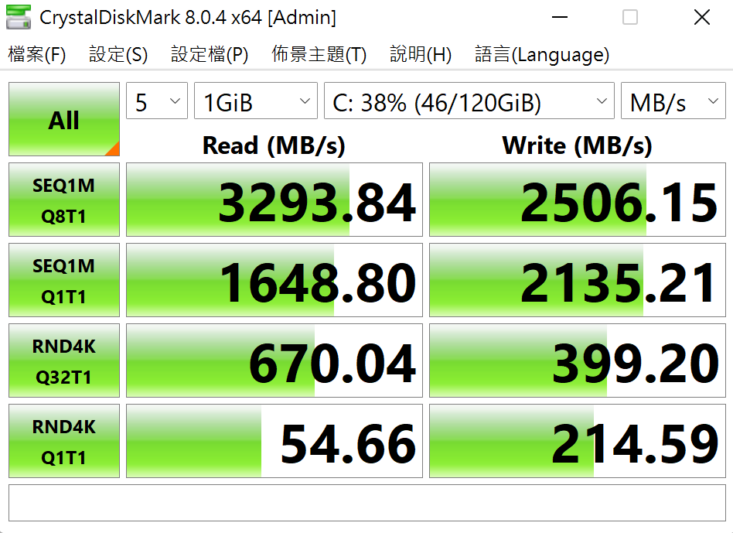
從CPU-Z可以看到,MateBook 14s的處理器是Intel i7 11370H、4核心8執行緒,效能測試單一執行緒得到1,982分,多執行緒得到8,989分。
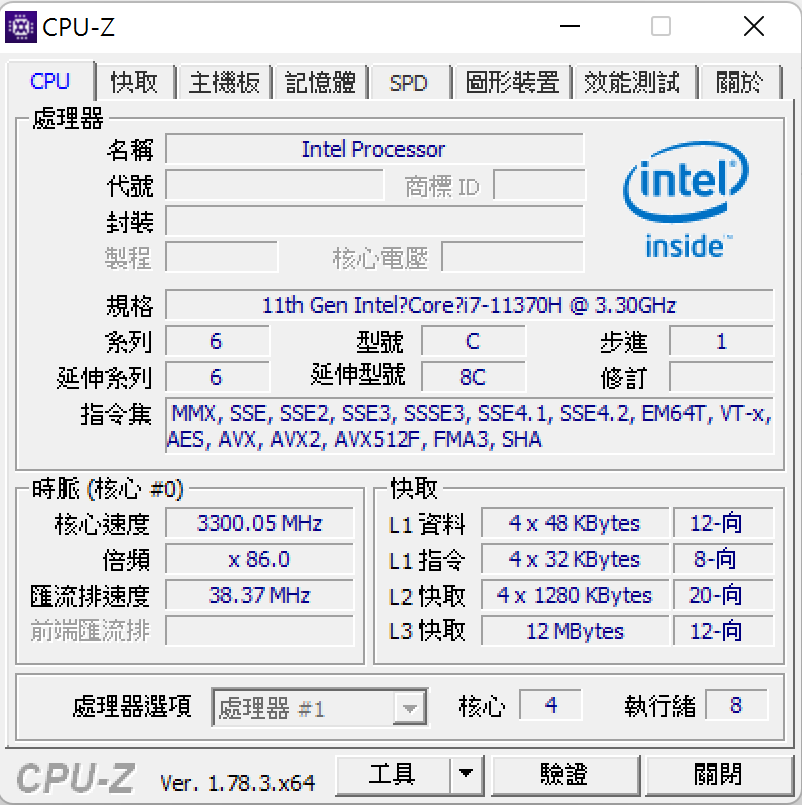

利用3Dmark的Time Spy測試圖形效能,MateBook 14s得到1,808分。
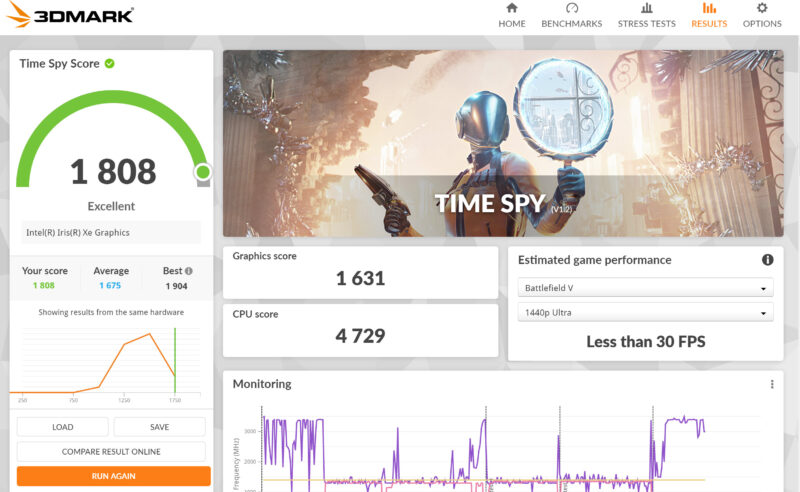
利用3Dmark的Time Spy測試穩定度,MateBook 14s高達99.7%。
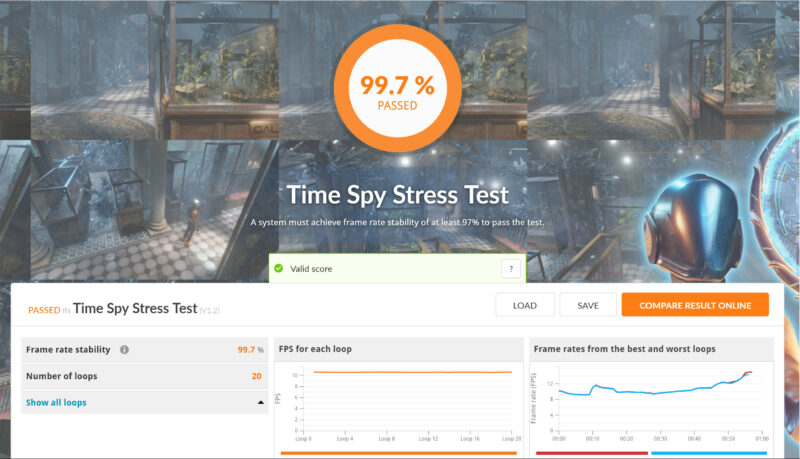
利用PCmark 10測試日常使用效能,MateBook 14s得到3,768分。
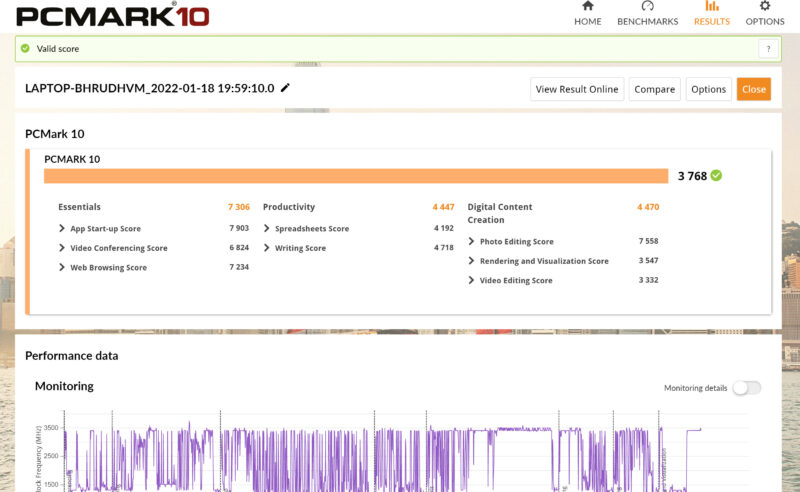
MateBook 14s盒裝內附的65W充電器,實測只有179g,外出攜帶也不會造成負擔。


將MateBook 14s開機並闔蓋,每隔10分鐘打開查看充電進度,實測大約102分鐘完全充滿電量,30分鐘可充到46%、一小時可達79%。至於續航方面,我將螢幕亮度設定為20%,開啟Edge瀏覽器自動播放YouTube的1080P線上影片,大約可播放10小時35分鐘。出門忘記攜帶充電器出門時,在外面可看約4~5部Netflix電影,或是2場以上的職棒轉播,續航相當不錯,但筆電的續航表現還是得看個人使用方式。
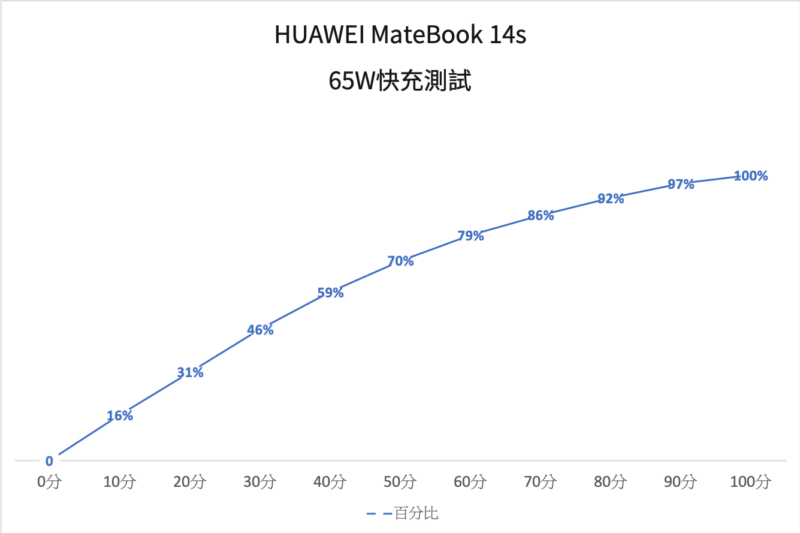
MateView 不只是無線顯示器 更像一台藝術品
MateView系列是台灣首度引進的顯示器產品,在顯示器領域雖然還是新手,卻有著一鳴驚人的氣勢。跟市面上的顯示器相比,MateView擁有超薄9.3mm金屬機身與極簡的設計,帶有濃濃的商務風格。MateView採用28.2吋3:2的4K窄邊框全螢幕,可透過有線或無線的方式,與筆電、平板、手機(手機無線投影僅限華為)等裝置連線,台灣建議售價為24,990元。
◉ 超薄9.3mm金屬機身、輕鬆調整高度
MateView背面為全六系鋁金屬材質,一體成型完全看不到一顆螺絲,就像是一台大平板放在支架上。製程上以鋁擠折彎後,經高精密CNC加工 ,表面拋光後帶有細膩砂感,是一款極具科技感的顯示器。

MateView支架與螢幕中間的鉸鏈使用不鏽鋼316L,堅固材質能確保螢幕活動時的穩固,同時利用PVD高亮銀色金屬效果,與啞光機身形成對比,擺放在任何空間都能凸顯高級感。MateView更首創可升降的分離式架構,顛覆業界顯示器的新型架構方案,螢幕和支架的連接處,由一個類似萬向球的裝置固定,一根指頭就可以讓MateView俯、仰操作調整角度。

MateView是全球最薄的顯示器之一,最薄的地方只有9.3mm,放在狹窄的辦公桌上也不會佔用空間。

MateView擁有舒適的阻尼感,單手就能調升降高度,輕鬆調節俯仰角度,適應不同的桌子高度與使用者的身高。


MateView支架的背面下方端子,有USB-C、Mini DP、HDMI三個接口。

MateView支架的側面端子,有兩個USB-A、一個USB-C、一個3.5mm耳機接口,擴充性非常完整。

MateView支架的下方是喇叭孔,由6,120個陣列圓形孔組成,內部藏有兩個大功率(額定功率5W)的全頻揚聲器。底部有NFC感應器,主要是讓華為旗下部份手機,可以無線投射至MateView顯示器上。

◉ 28.2吋3:2螢幕、高達94%螢幕佔比、98% DCI-P3電影級色域
MateView採用28.2吋10.7億色3,840 x 2,560的IPS面板,對比1,200:1、亮度500nit、電影級98% DCI-P3色域、覆蓋100% sRG、HDR 400,螢幕規格非常強悍。由於使用3:2的螢幕比例,MateView的高度要比傳統的4K顯示器(3,840 x 2160)高一點,顯示面積也更大。10.7億萬色顯示色彩豐富的畫面時,顏色之間的過渡更加自然,不會出現色彩斷層現象。而調色上也非常慎重,華為在產線上逐台教驗提供∆E<2 的標準,讓MateView有極佳的色準。

MateView採用窄邊框設計,螢幕佔比高達了94%!

MateView上、左、右邊框只有6mm,下邊框也只有僅9.3mm。

MateView的3:2比例比起傳統的16:9,高度比例大一點,同一個網頁或Word內可顯示多達18%的內容,減少滑動換頁的頻率。

MateView使用影片編輯軟體剪片時,3:2的螢幕比例比起16:9,可顯示更大的編輯區,瀏覽時間軸時較不吃力,生產力更高。
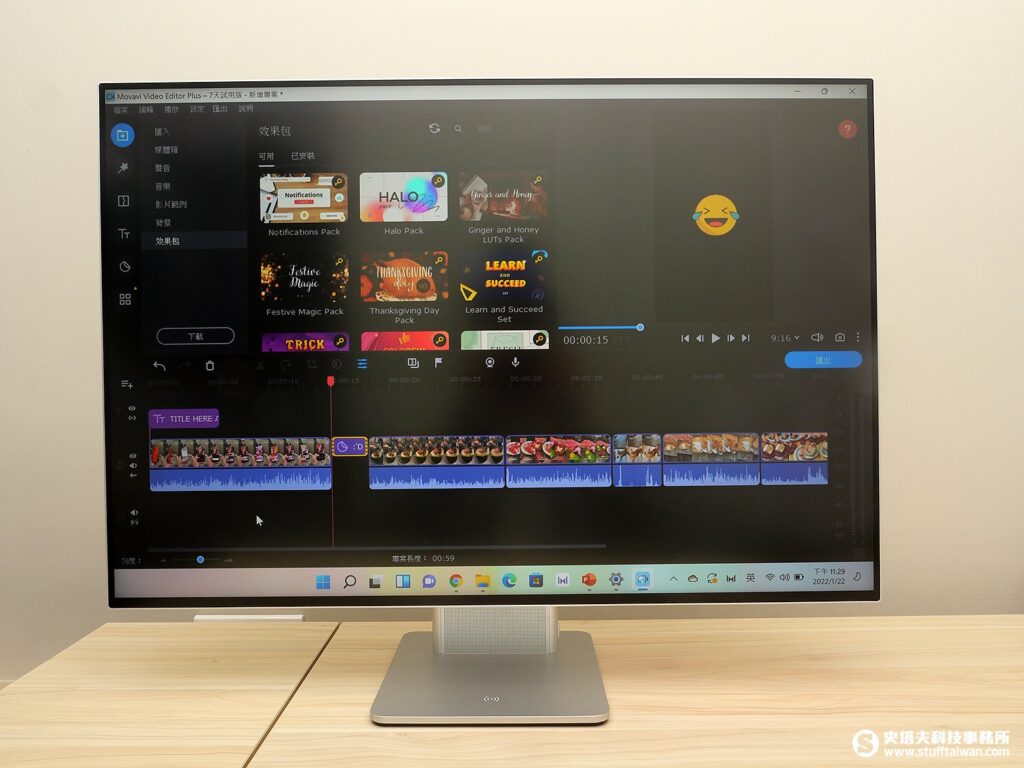
MateView可以輕鬆調整角度,前後俯仰-5°與18°。由於邊框非常窄,調整角度時很容易按到螢幕的範圍,MateView採用霧面螢幕,不容易留下指紋。


◉ 有線投影與無線投影皆可用
MateView同時支援有線與無線投影,無線投影支援各家Windows筆電,以及華為旗下的手機與平板,甚至可開啟Desktop模式,將手機與平板變身電腦使用。實際使用約兩週,使用MateBook 14s無線投影至MateView上,除了瀏覽部份串流影片與遊戲會有延遲,大部份都能同步顯示,若要玩遊戲或看影片,建議使用有線投影會有更流暢的體驗。
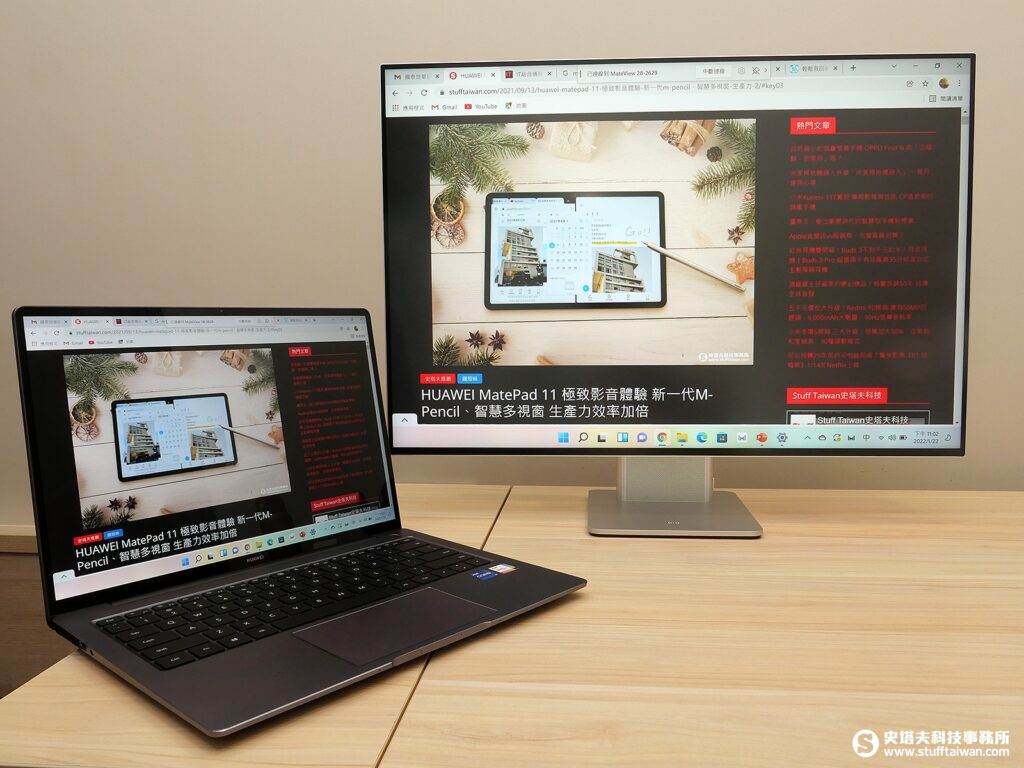
MateView可透過USB-C連接進行有線投影,一邊投影時,還能一邊替筆電充電,最高可支援65W快充。如果想要讓桌上更清爽,平常辦公時可使用無線投影,筆電沒電時再換為有線投影還能同時充電,接上線時筆電會自動切換,無縫接軌的投影體驗。
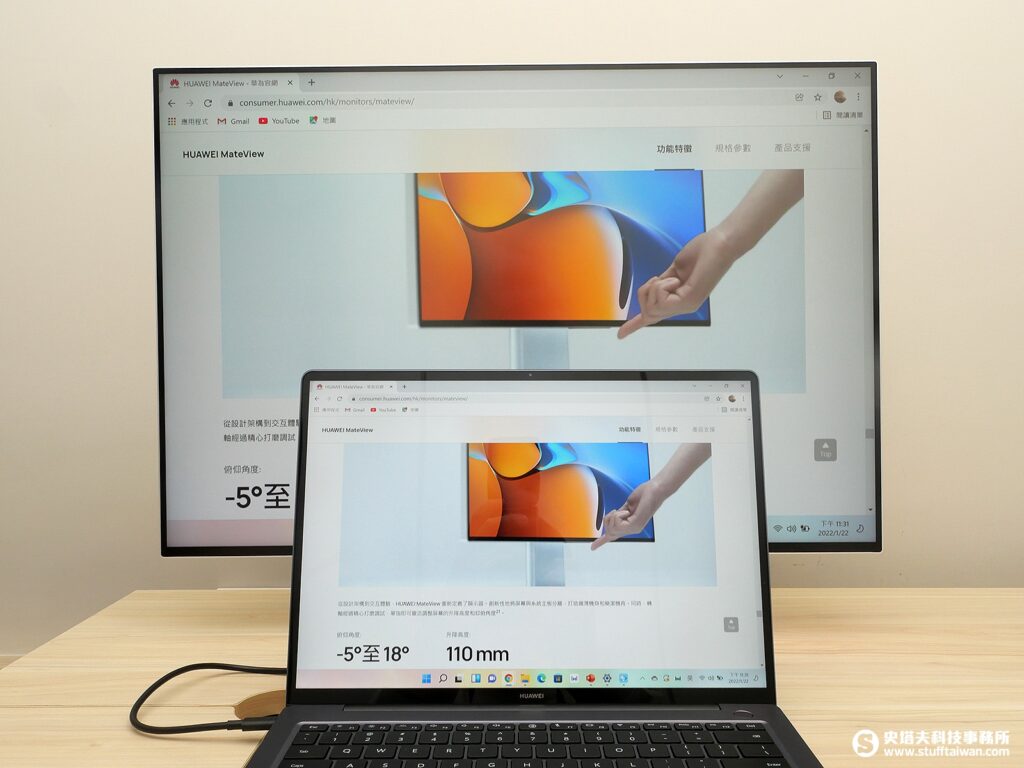
MateView只要一條USB-C to USB-C線,就可以進行顯示、音訊、傳輸、充電。

◉ 螢幕下方Smart bar快捷操作
MateView追求機身簡約,外側完全看不到螺絲與按鍵。首創觸控OSD(On-screen display)操作,將觸控bar隱藏在螢幕下方,按一下就能進入操作選單。
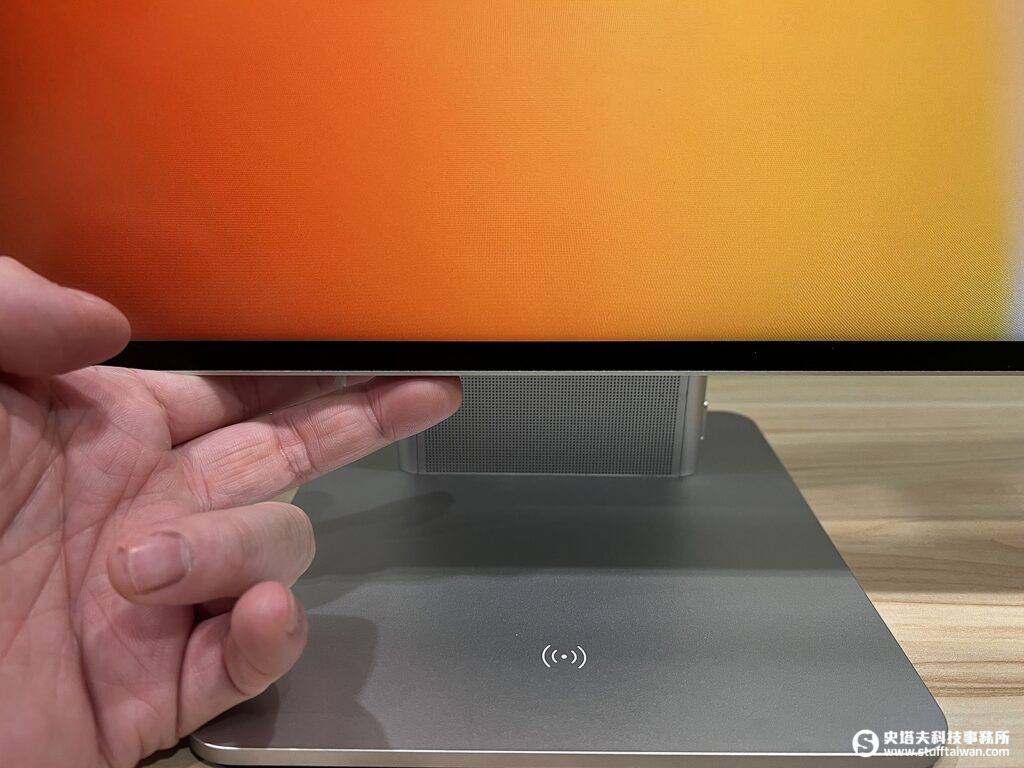
MateView利用Smart bar,可切換輸入源:無線、USB-C、HDMI、MiniDP。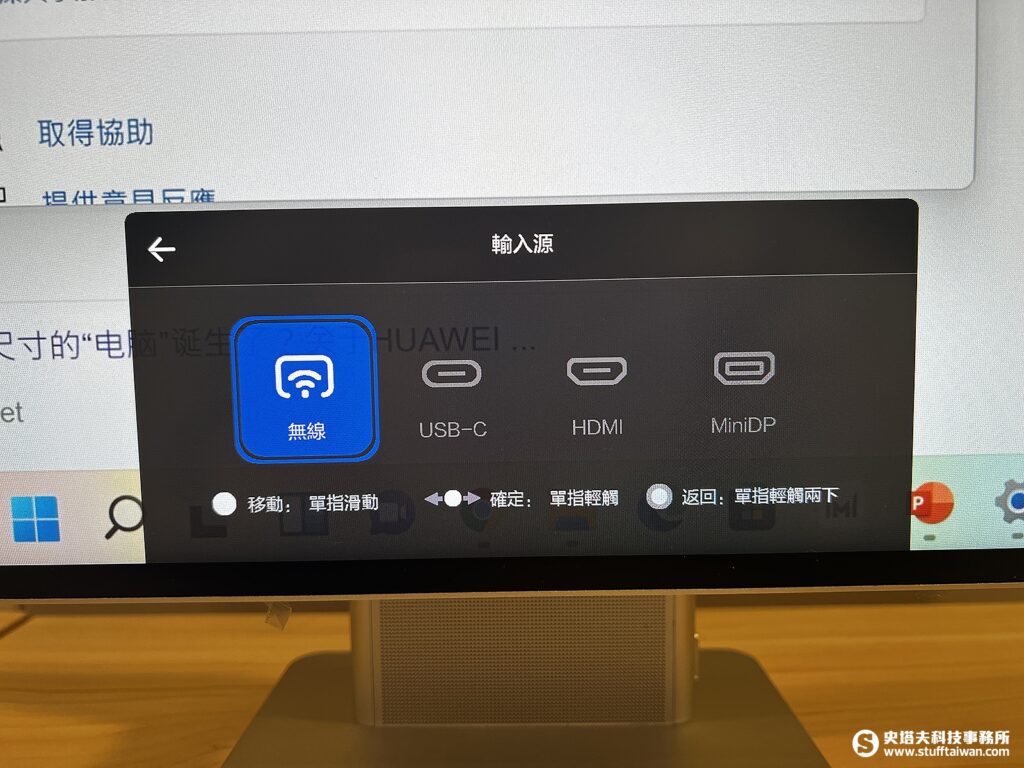
MateView利用Smart bar,可設定螢幕色域:100% sRGB 、98% DCI-P3、原始色域。
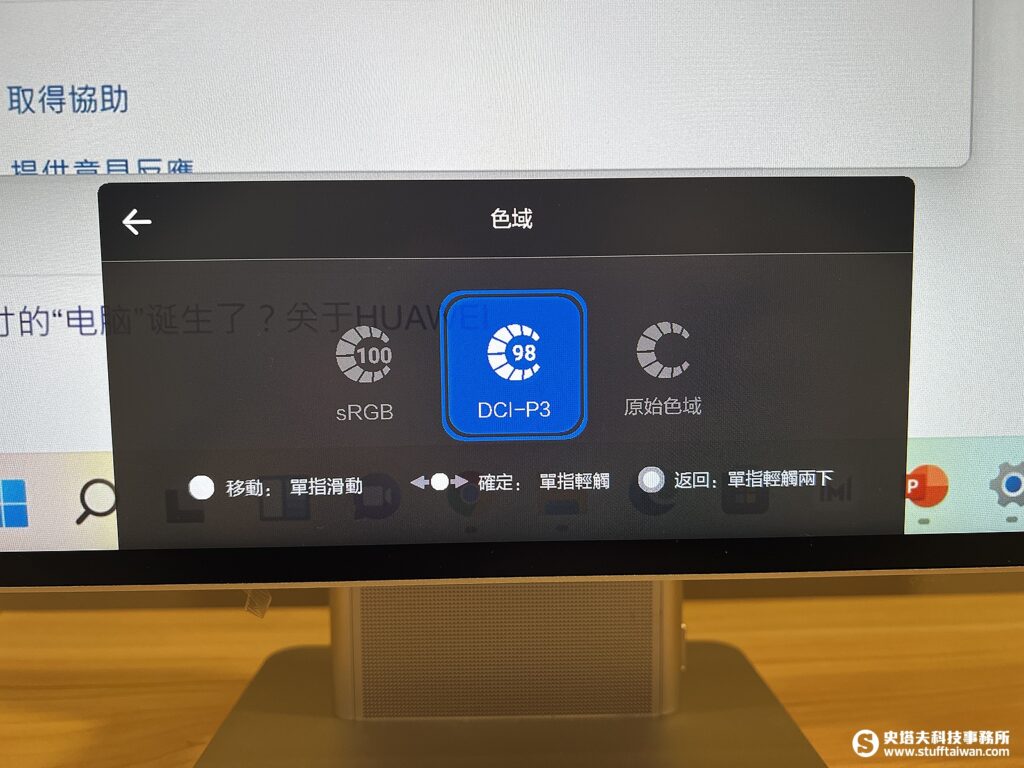
MateView的Smart bar主功能表,還能設定護眼模式、亮度、音量、麥克風,操作時左右滑動、按一下確定、按兩下返回。
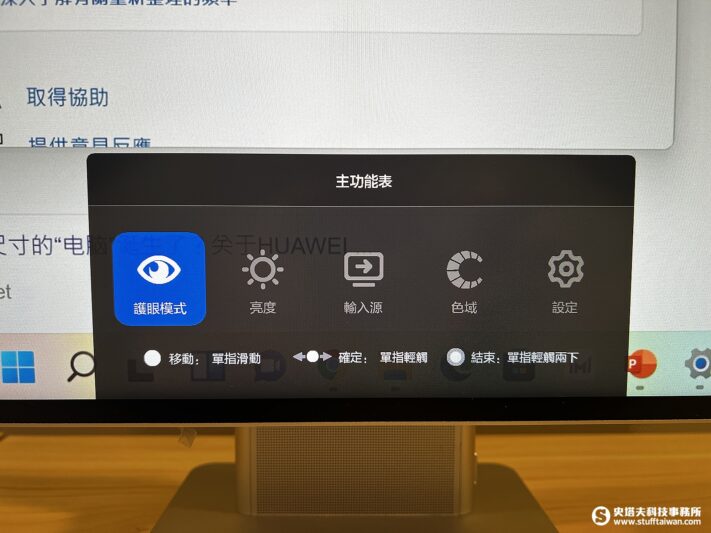
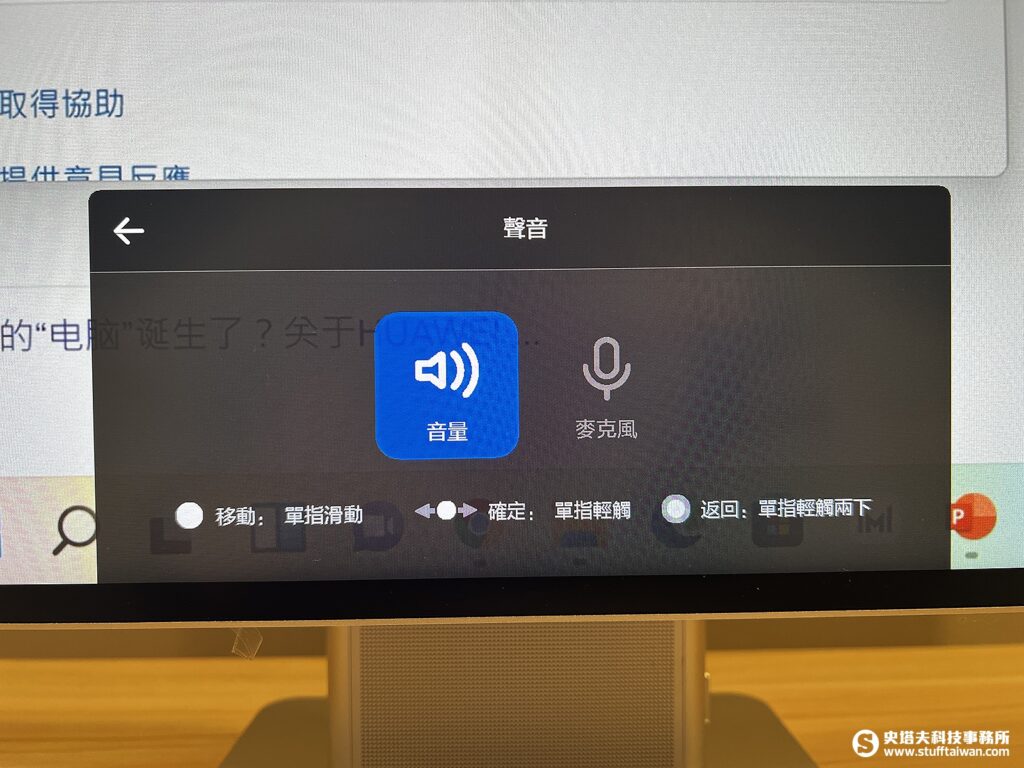
MateView GT 34吋曲面螢幕 身歷其境影音體驗
如果說MateView是為了商務而生,那麼MateView GT則是為了娛樂而生。MateView GT採用時下很多遊戲玩家喜愛的34吋曲面螢幕,視覺上擁有極佳的沈浸感,而高達165Hz更新率帶來流暢的視覺體驗。哪裡有MateView GT,哪裡就是個人娛樂中心。MateView GT有分Soundbar音響與無Soundbar音響的版本,台灣引進有Soundbar音響版,建議售價為16,990元。
◉ 34吋1500R曲率、165Hz更新率
MateView GT採用34吋1500R的10.7億色VA曲面螢幕,解析度3,440 x 1,440(21:9)、色域為90%DCI-P3、100% sRGB、亮度500nit、對比度4,000:1、色準ΔE < 2,高達165Hz的更新率玩遊戲流暢無殘影,更獲得德國萊茵低藍光、德國萊茵無頻閃雙重護眼認證。MateView GT整片螢幕採用霧面處理,不容易反光或是留下指紋。而1500R曲率號稱是黃金比例,能在不失真的情況下,視野所及幾乎都被螢幕包覆。


MateView GT預設為165Hz,可以在PC上的「系統」、「顯示器」、「進階顯示」中,調整為144Hz、120Hz、99.98Hz、59.97Hz。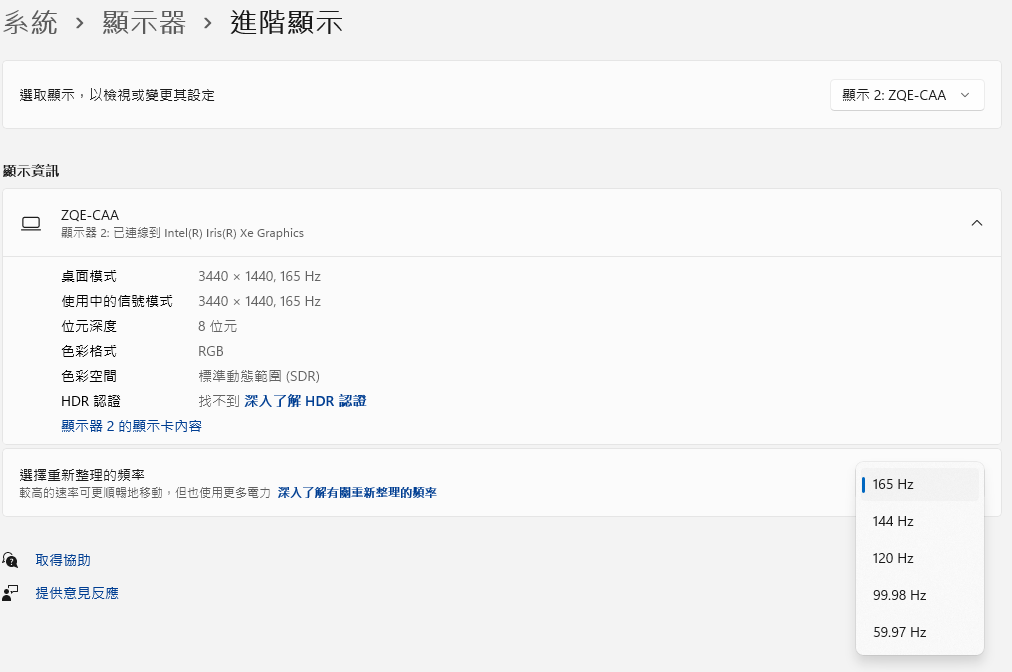
MateView GT在螢幕頂部,加入雙麥克風拾音降噪系統,連接USB-C時可直接透過Mateview GT進行收音。

MateView GT背面整片都是黑色塑膠殼,與MateView的金屬材質完全不同。底部支架的配重做得非常好,測試期間剛好遇到地震,桌子都在晃動時,MateView GT依然穩如泰山。

MateView GT的端子都在背面的下方,由左至右分別是:USB-C(僅充電)、HDMI 2.0、HDMI 2.0、DP 1.4、USB-C、3.5mm耳機孔。

MateView GT的五方向觸控操作鍵在HUAWEI Logo下方,可切換輸入源為HDMI、USB-C、DP。
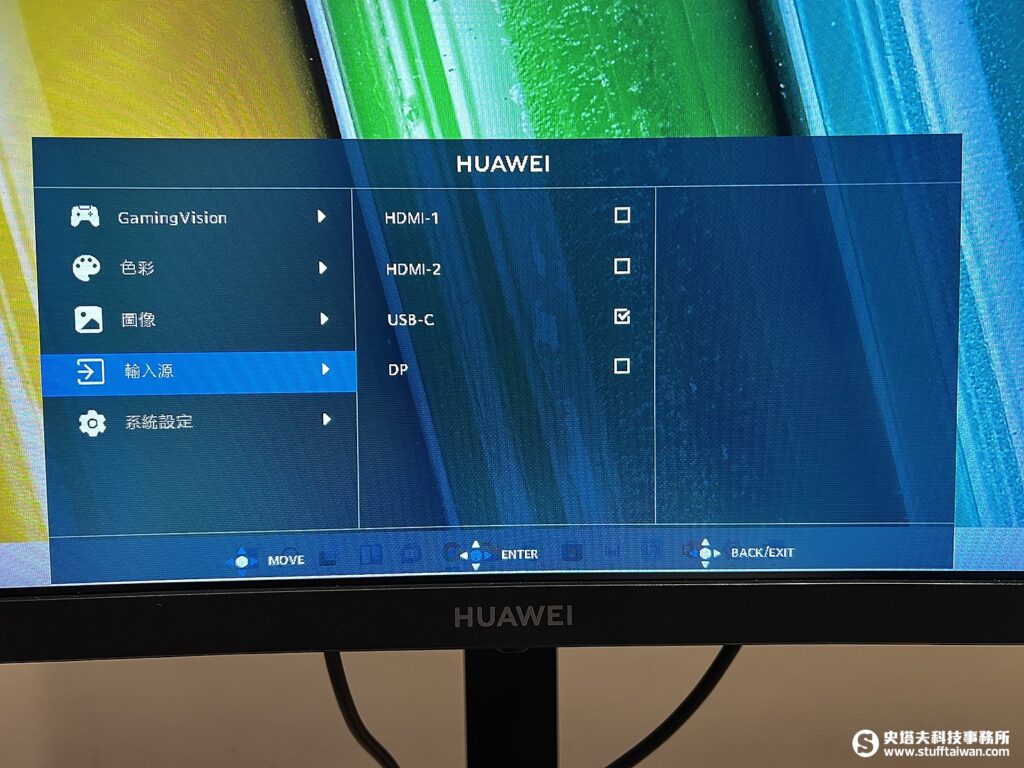
MateView GT的螢幕可設定亮度、對比度、色溫、低藍光模式。
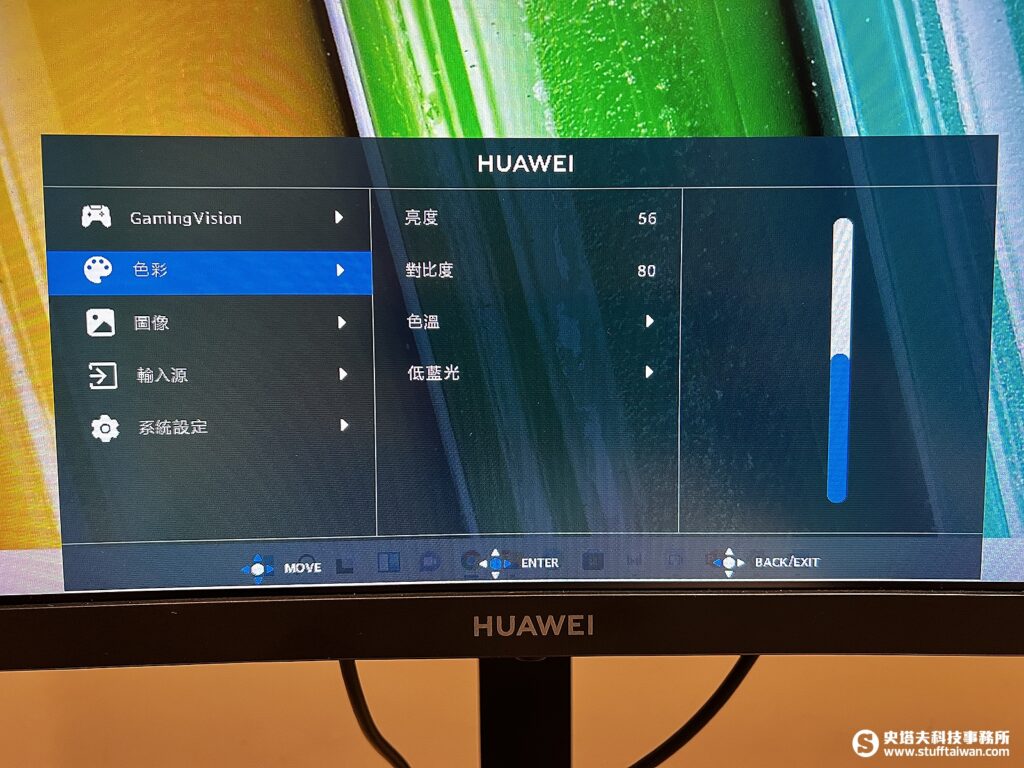
MateView GT的系統音效EQ,可設定:標準、音樂、電影、遊戲、通話。
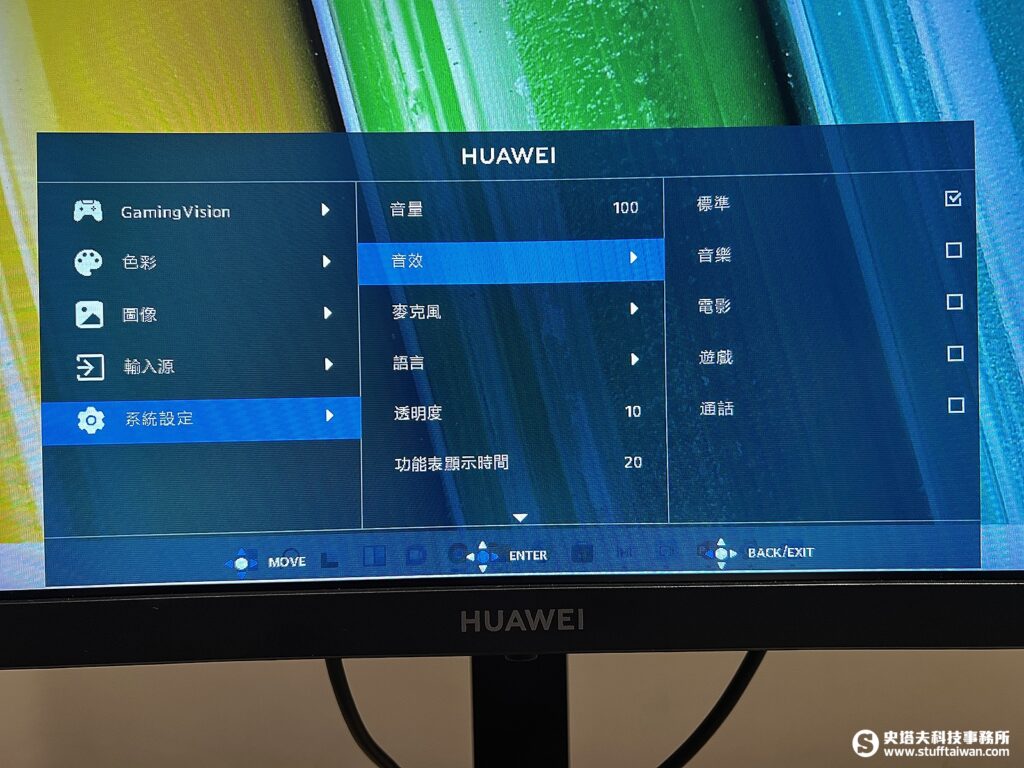
MateView GT觸控鍵的上下左右,都可以自訂快捷鍵。
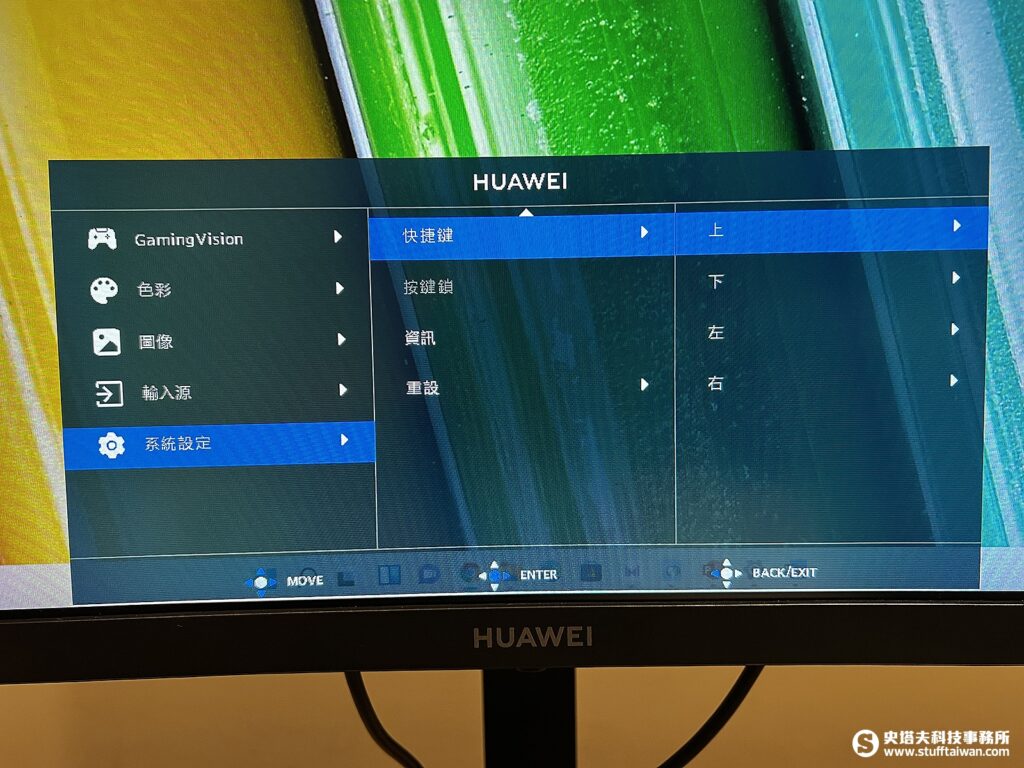
◉ 沈浸感遊戲體驗、個人娛樂中心
MateView GT的34吋曲面螢幕,帶來極佳的沈浸感,無論是遊戲、影音,把MateView GT放到哪邊就成為個人娛樂中心。實測PC內建的影片播放器,播放影片時可切換至21:9的全螢幕播放。


實測線上串流軟體,包括:Netflix、Disney+、YouTube播放時無法切換為全螢幕,但曲面螢幕仍帶來包覆感強烈的視覺體驗。

MateView GT在設定內提供遊戲輔助功能,包括:按階增強、重新整理速率、遊戲準星,三擋調整讓暗部細節更清晰。
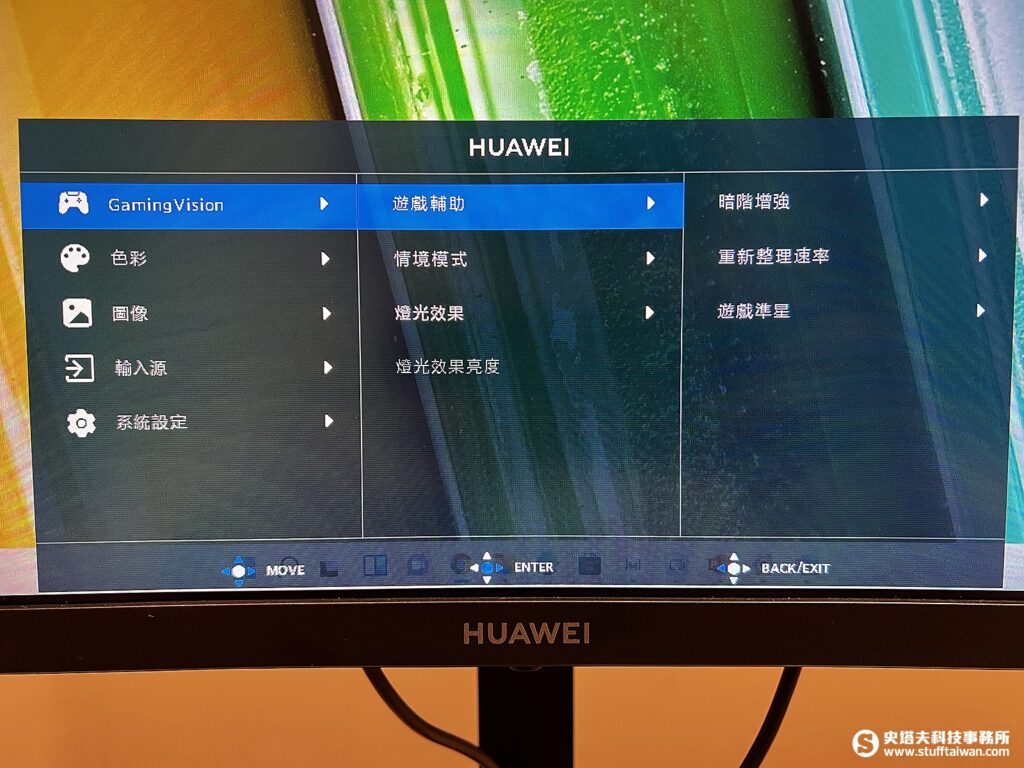
MateView GT實測Dirt 5(大地長征 5),將投影畫面設為僅限顯示器時,遊戲啟動後自動變成滿版畫面,兩邊的延伸更有身歷其境之感。MateView GT還支援HDR 10高動態範圍,使得遊戲畫面層次更分明,亮處不會過份明亮,暗處清晰有細節,玩射擊遊戲時可以在暗處發現敵人。

如果家裡有預算,可購買三台MateView GT拼成一台螢幕,把家裡變成遊樂場!
◉ Soundbar結合螢幕不佔空間
MateView GT台灣引進有Soundbar的版本,支架底部就是立體聲喇叭,完美融合底座且提供牢固支撐。將螢幕與音響合而為一的設計,除了不佔用空間外,也能增強遊戲體驗。


MateView GT的Soundbar上還有燈光效果,有恆亮、呼吸、炫彩、單色波浪、漣漪波浪等特效,可以自訂顏色。


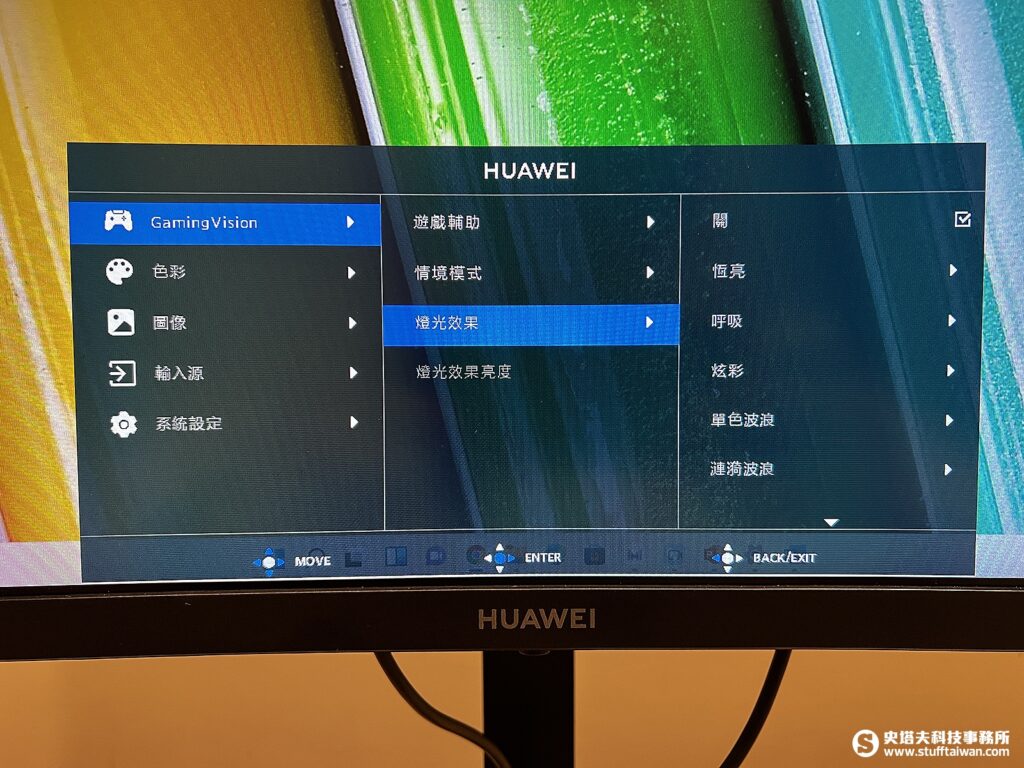
MateView GT的外放Soundbar喇叭支援智慧演算法優化,此得低音強勁、中音均衡、高音通透,且人聲深邃自然。
◉ 寬比例同樣有高度生產力
MateView GT雖然是最適合影音娛樂的顯示器,其實21:9的比例使用雙視窗時,也帶來更好的生產力。例如可以使用延伸視窗功能,在MateView GT右側的視窗開啟PPT、左側的視窗開啟Word,而MateBook 14s的螢幕則是開啟網頁,多視窗運作提升工作效率。

同樣使用MateBook 14s開啟延伸螢幕,MateView GT右邊視窗剪輯影片、左邊視窗Google搜尋,而MateBook 14s可以同時搜尋筆電內的檔案,三個視窗都很大。
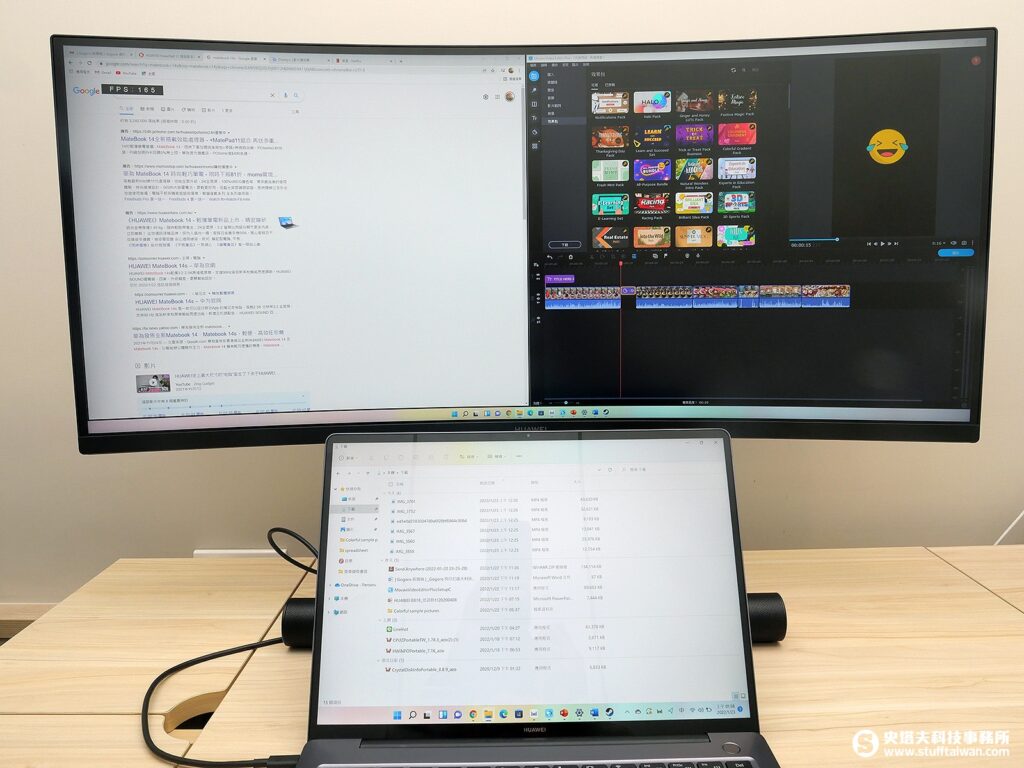
如果只用MateView GT來剪影片,下方的編輯列也有超寬的顯示範圍,編輯字幕、動畫、影片素材時眼睛不會花掉。
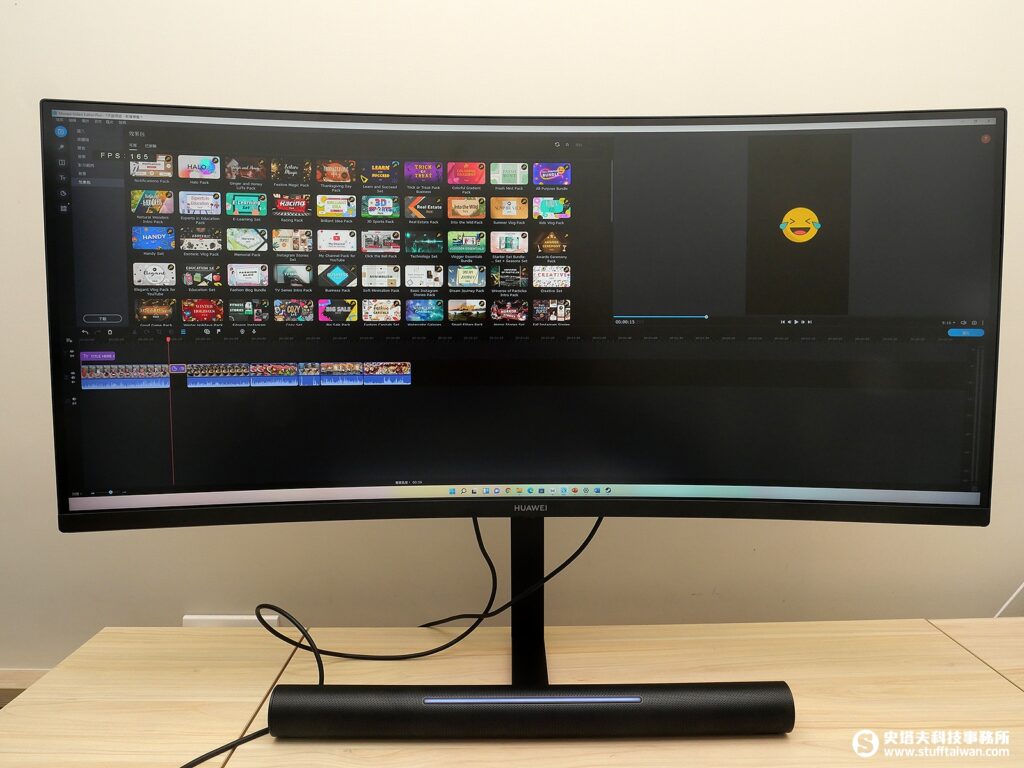
★史塔夫推薦
MateBook 14s相較於前一代MateBook 14超有感升級,無論是螢幕、處理器、電量、Wi-Fi、藍牙各方面都有提升,尤其是螢幕升級為2.5K解析度並支援90Hz更新率,可快速切換90Hz與60Hz;採用7nm製程的Intel第11代i7 11370H標壓處理器、Intel Iris Xe Graphics GPU、16GB雙通道記憶體、512GB PCle NVMe固態硬碟,硬體強悍不在話下。然而令人驚豔的是,重量反而減輕了只有1.43kg。
MateBook 14s與M1 Pro的MacBook Pro同樣擁有高效能處理器、高更新率螢幕,但MateBook 14s不需要瀏海就能擁有窄邊框,還把業界最窄的視訊鏡頭模組藏在上方邊框內。華為自家產品已建立起強大的生態鏈,像是蘋果可以透過AirDrops傳送檔案,華為也有HUAWEI Share可做同樣的事情,還能利用「多屏協同」讓平板與筆電進行鏡面、延伸、傳檔等功能,搭配華為的FreeBuds系列無線耳機還有彈窗與快速配對的功能。對比其他的Windows PC品牌,華為在PC界如同蘋果的地位,將旗下各領域產品都串連在一起。
而首度引進台灣的兩台顯示器MateView與MateView GT,全金屬超薄MateView適合放在辦公室,21:9曲面螢幕MateView GT則是適合放在家裡,成為個人娛樂中心。

【產品介紹與規格】
HUAWEI MateBook 14s
https://www.huaweifans.com.tw/laptops/matebook-14s/
【MateBook 系列】
https://www.huaweifans.com.tw/laptops/
【販售通路】
👉華為品牌店|燦坤|順發3C |全國
👉momo 華為官方旗艦店 : https://lihi3.cc/oGYq9
👉PChome 華為官方旗艦店:https://lihi3.cc/a0SgV
👉Shopee 華為官方旗艦店 : https://lihi3.cc/YbwUm
👉Yahoo!華為官方旗艦店 : https://lihi3.cc/NtDjI
回新知探索

華為MateBook 14s是去年MateBook 14的全面升級版,相較於入門款MateBook D系列與旗艦款MateBook X Pro系列,MateBook 14S改用Intel標壓i7 11370H擁有強大性能,精緻的鋁金屬機殼與輕薄不輸給MateBook X Pro,售價卻是更加親民,16GB/512GB只要43,990元。MateBook 14S採用華為引領風潮的3:2生產力螢幕,維持窄邊框設計外,解析度提升為2,520 x 1,680、更新率也提升至90Hz。
鍵盤一向是民眾購買筆電的要素之一,畢竟要長期使用,且筆電換機的週期也比較長。MateBook 14s採用1.5mm高鍵程鍵盤,打字回彈手感舒適力道佳,非常適合文書處理。在多媒體方面,MateBook 14s升級為立體聲四喇叭,支援AI降噪接上3.5mm耳機後可進行視訊降噪,使用華為自家FreeBuds耳機時還有開蓋彈窗的功能。另外,華為旗下產品擁有強大的生態鏈,透過與MatePad系列平板,可與MateBook 14s進行多屏協同,包括:鏡像模式(同步)、拓展模式(延伸螢幕)、共用模式(傳輸檔案)等功能,MatePad就是強化MateBook 14s工作效率的親密夥伴。

製表比較MateBook 14s與去年MateBook 14的規格,MateBook 14s的處理器從AMD Ryzen 5 4600H提升為Intel第11代i7-11370H,GPU採用Intel Iris Xe Graphics,還有螢幕、電量、Wi-Fi、藍牙、喇叭等規格皆升級,然而重量卻從1.49kg減輕為1.43kg。
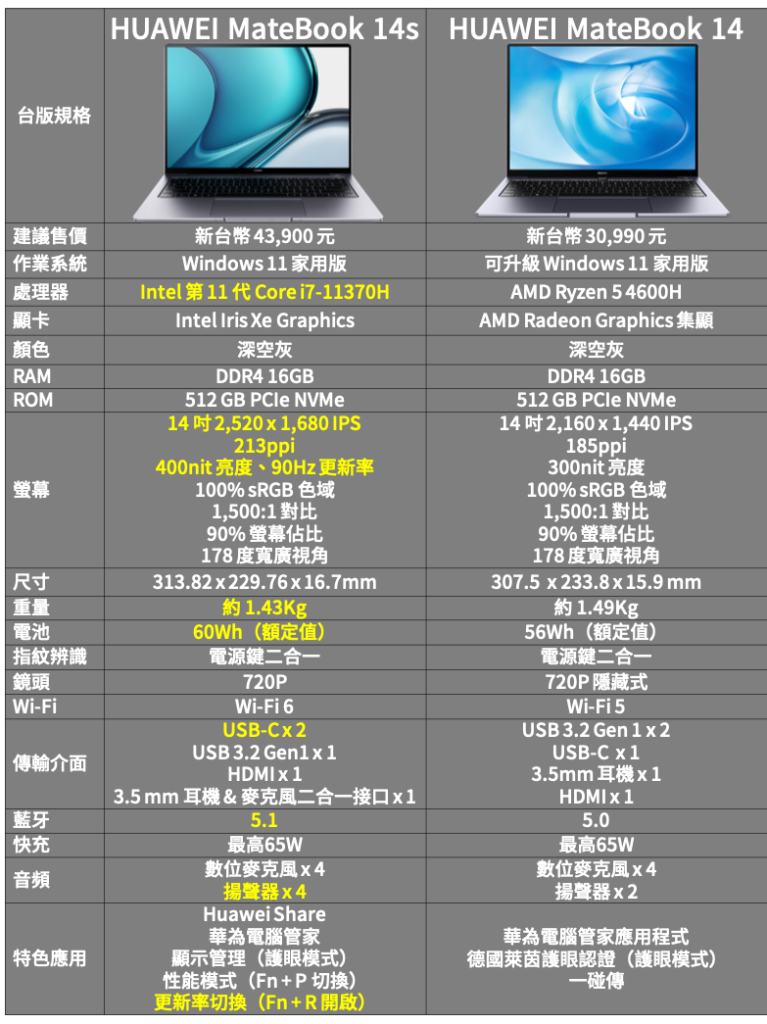
MateBook 14S 全面升級的高階筆電
◉ 2.5K 3:2觸控式螢幕、90Hz更新率、Fn+R快速切換
3:2是最有生產力的螢幕,相較於16:9操作當Office功能時,可顯示更高寬度的內容。MateBook 14s將解析度提升為2.5K,同樣支援觸控操作與1,500:1對比,亮度提升至400nit、此系列首度支援90Hz更新率,瀏覽網頁或玩遊戲時更加滑順自然。

MateBook 14s的螢幕為10.7億色,帶來豐富的色澤且過度更加平滑無斷層。與前一代同樣支援100% sRGB色域,擁有豐富的色彩範圍,畫面呈現更真實。MateBook 14s也通過了德國萊茵TÜV硬體級低藍光認證、德國萊茵TÜV無頻閃認證,瀏覽時不會嚴重偏黃,長時間用眼更舒適,並降低疲勞。內建智慧亮度調節,關燈看影片時不刺眼,強光閱讀時更清晰。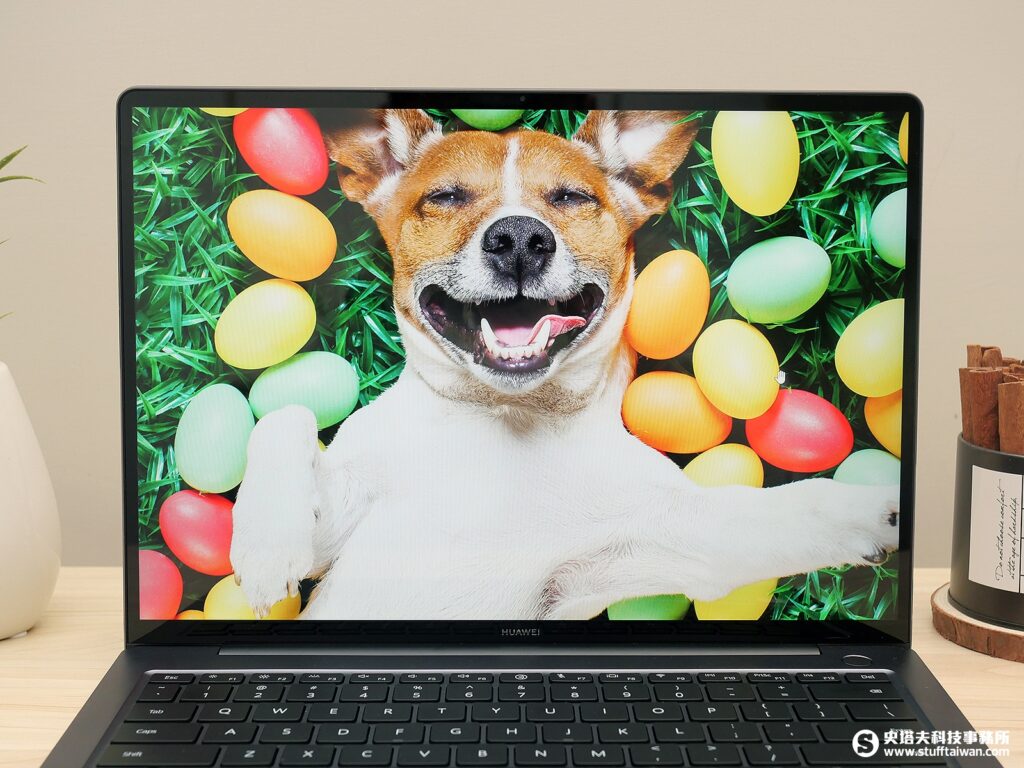
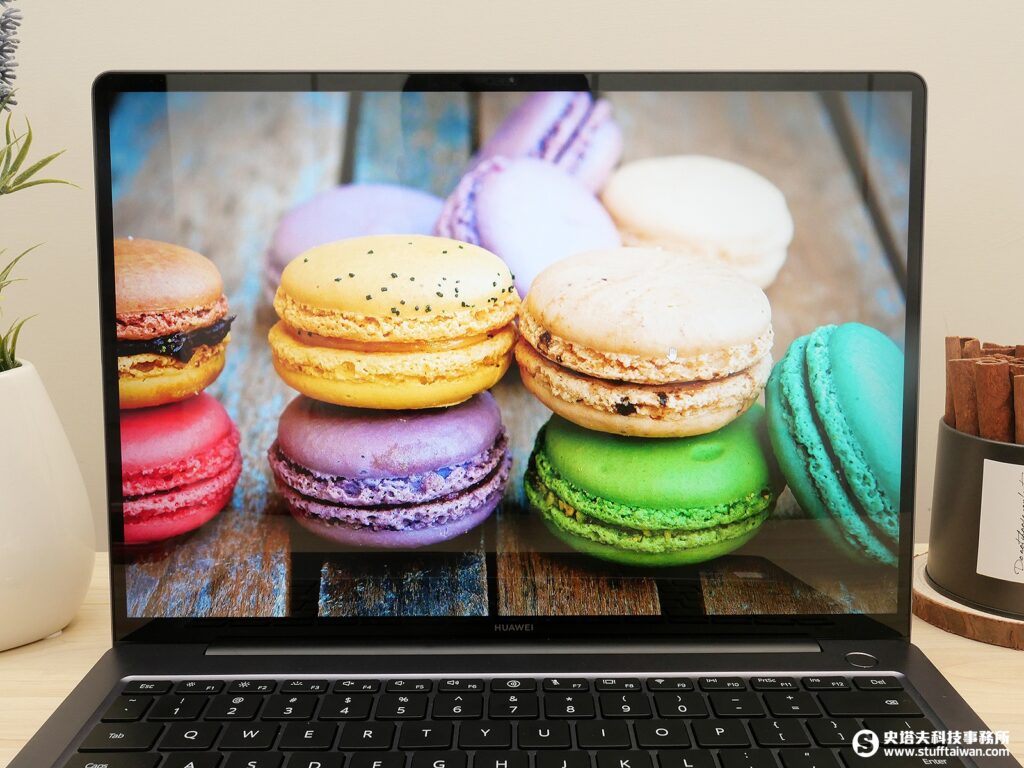
MateBook 14s與MateBook X Pro一樣,除了傳統的筆電操作方式外,還有觸控螢幕可搭配三指截圖更方便,去年推出的MateBook 14沒有觸控螢幕。
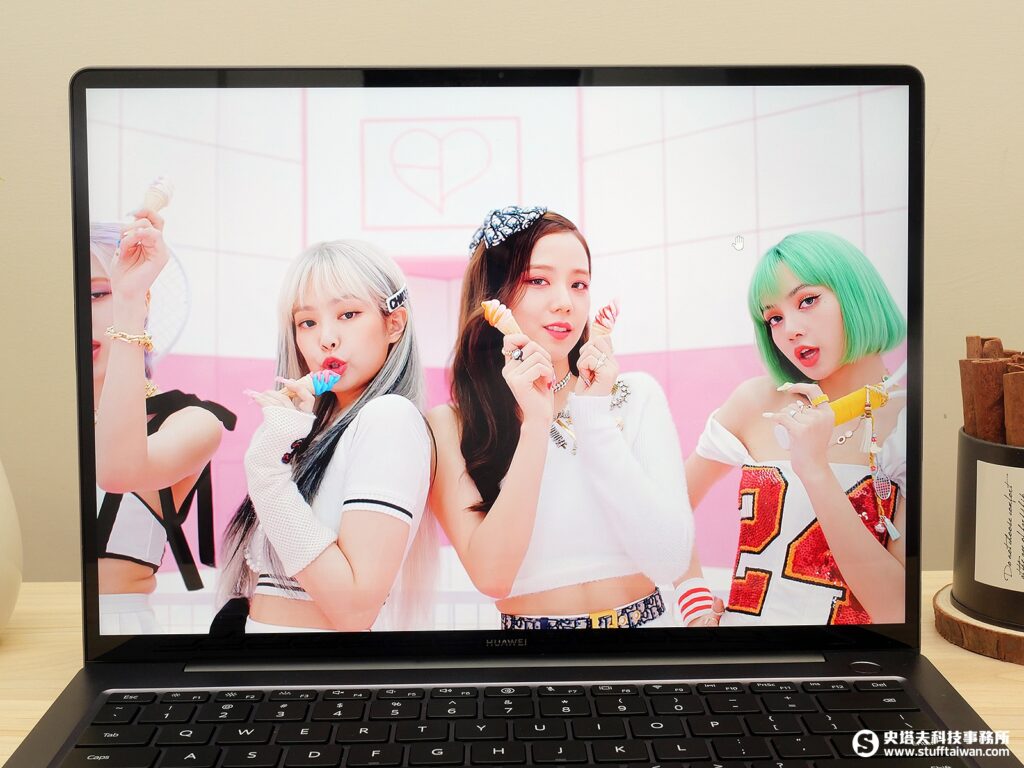

MateBook 14s擁有驚人的窄邊框,螢幕佔比高達90%,上邊框只有6.3mm、下邊框只有9.3mm。不像蘋果新款MacBook Pro 14、16使用彆扭的瀏海全螢幕,MateBook 14s整體邊框視覺上比較平衡。

以往MateBook系列筆電前鏡頭都是藏在鍵盤內,MateBook 14s首度改為藏在螢幕上方邊框內,是筆電業界最窄的2.25mm前置鏡頭模組。早前MateBook將筆電藏在鏡頭內,雖然對隱私有較好的保護,隨著過去兩年來疫情改變了世界,使得居家會議或上課的需求激增。為了讓使用者視訊時有更好的取景角度,從善而流將鏡頭移往螢幕上邊框內。
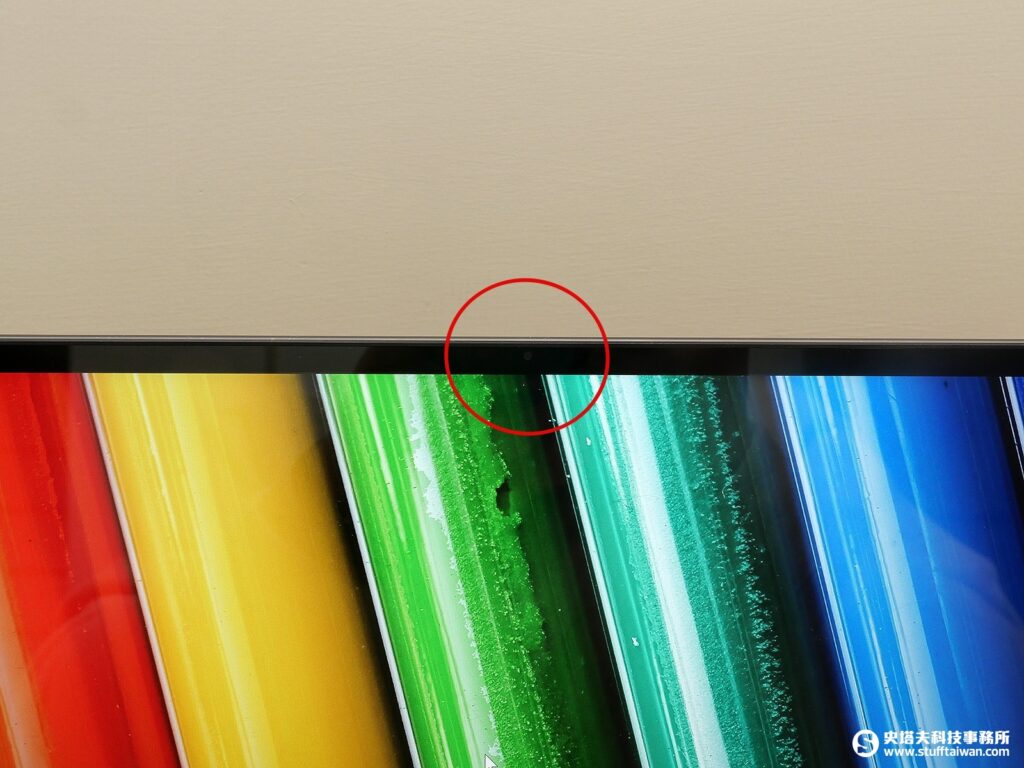
MateBook 14s玩遊戲或瀏覽網頁時,90Hz更新率帶來更好的視覺流暢體驗,而平常使用時60Hz則是較為省電,MateBook 14s也增加了一組Hot Key讓使用者自行切換,只要同時按著Fn+R,即可快速切換於90Hz與60Hz之間。

MateBook 14s快速切換60Hz與90Hz更新率,螢幕中間下方會顯示切換後的結果,大約2~3秒會自動消失。
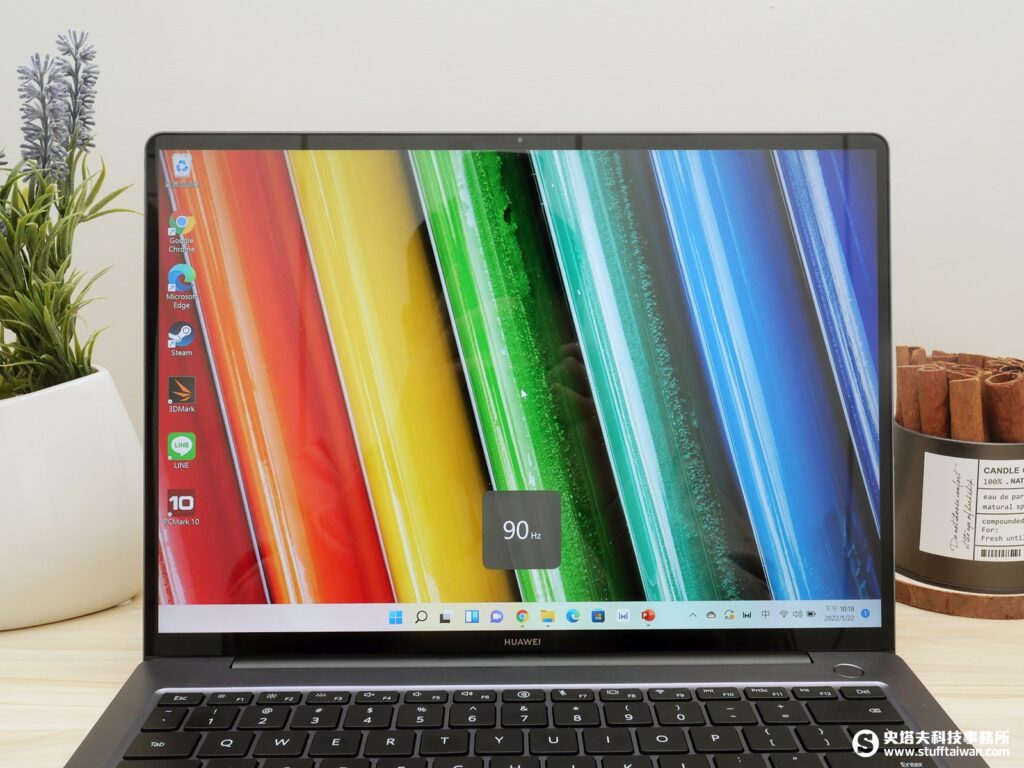

◉ 1.5mm高鍵程鍵盤、金屬材質機身
不只是硬體規格強大,操作體驗也很重要。MateBook 14s採用1.5mm高鍵程鍵盤,在輕薄筆電中比較少見,因為厚度控制不容易。為了增加手感,華為工程師藉由太空飛行器Soft-landing(軟著陸)的概念,也就是先減速後煞車,將剪刀腳凸起與背光特製ink形成接觸減速,長時間使用下來手感更為舒適,反彈與回饋力都很好。

手上取得的是MateBook 14s測試機,之後上市的台版會印上注音符號,習慣用注音的人不用擔心!

MateBook 14s與之前的MateBook系列一樣,將電源鍵與指紋辨識鍵合一,開蓋使用時減少輸入密碼的步驟。

MateBook 14s背面的轉軸進風口設計,有效提升風量並改善溫度。而升級的鯊魚鰭風扇,擁有79+高密度扇葉、扇葉高度加高15%、風量提升25%。在強大的散熱設計下,使得日常辦公的噪音小於25dB、異音突出比小於5dB。

MateBook 14s從前一代MateBook 14的立體聲雙喇叭,一口氣增加為立體聲四喇叭,在家使用內建的喇叭播放影音相當過癮。


MateBook 14s上蓋比下蓋還薄,機身右側只有一個USB 3.2 Gen1。

MateBook 14s機身左側有兩個USB-C、一個HDMI與3.5mm耳機孔。

實際測試MateBook 14s的重量為1430g,完全符合官方提供的1.43kg重量,沒有一點灌水!

◉ AI降噪、FreeBuds耳機彈窗配對、四喇叭優異多媒體影音
2020年初的疫情,至今深深改變了全球民眾的生活模式,許多人改為居家上班上課。然而都會區住宅空間有限,如果家中有好幾個人同時進行線上會議或課程,難免會互相干擾。華為發現了這個痛點,為MateBook 14s加入了「AI降噪」功能。在MateBook 14s的機身下方有四個麥克風,只要將3.5mm耳機接到筆電上,進行視訊會議或課程時,可自動降噪過濾周圍的噪音。

MateBook 14s接上3.5mm耳機後,隨即進入安靜的氛圍,收音只聚焦在使用者的聲音,並過濾掉大部份非人聲噪音,像是:手機鈴聲、敲擊鍵盤聲、翻書聲、 腳步聲、關門聲、拖拉椅子和桌子、 掃地機器人、空氣淨化器、排氣扇等,開會或線上課程時降低周邊的環境噪音干擾。


以往筆電與藍牙耳機配對,在Windows系統或MacOS都比較繁雜,華為將自家FreeBuds系列耳機,原本手機與平板的快速連接體驗與螢幕彈窗,搬到了筆電上。以FreeBuds 4搭配MateBook 14s為例,只要開啟充電盒的上蓋,螢幕會自動顯示配對彈窗,按下「Connect」超簡單一鍵完成配對。配對完成後,螢幕上會顯示左、右耳與充電盒的剩餘電量,FreeBuds 4支援多裝置也可自由在手機、平板、筆電間無縫接軌切換。
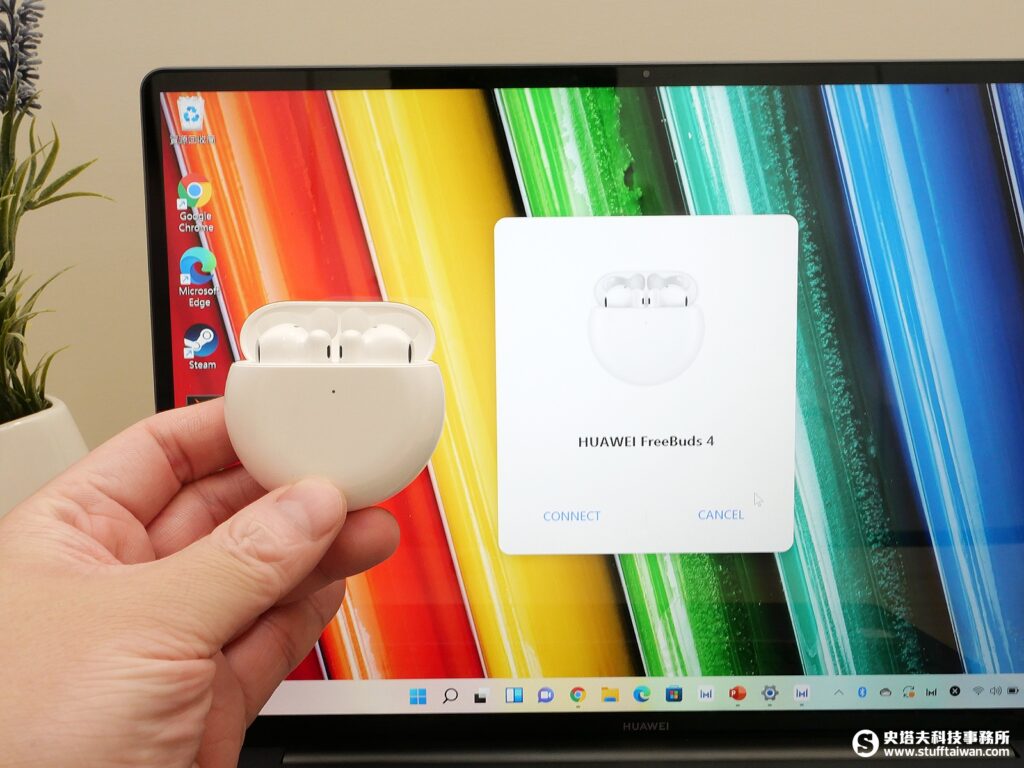
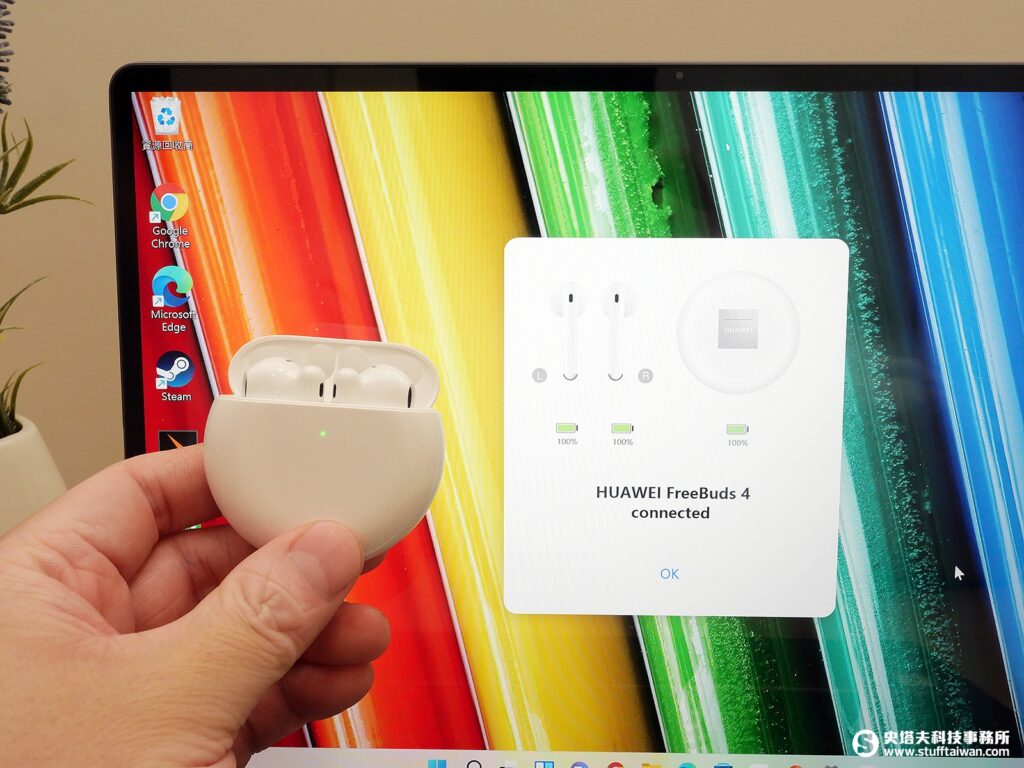
MateBook 14s將外放揚聲器升級為立體聲四喇叭,獨立雙高音單元使高音乾淨通透,高頻達到15KHz,極致的高音也能準確還原;Boom-Boom低音獨立雙低音單元,讓低音渾厚有力,擁有0.5mm最大振幅 +3.6cc大腔體。還支援聲場重建演算法,聲場更加寬廣,音色富有層次,提供音樂、電影、通話、遊戲四大場景調校。
◉ MatePad 11多屏協同
華為已建構強大的生態鏈,旗下智慧產品都能流暢交互使用。如果你已經擁有MateBook或MatePad其中一項產品,未來購買新款筆電或平板時,建議以可以優先採買華為。尤其是筆電與平板間的「多屏協同」,絕對是提升工作效率與生產力的好戰友!MateBook 14s可透過鏡射、延伸、協同三種方式與MatePad系列平板使用,以下透過MatePad 11為例進行操作示範。
初次使用時,在MateBook 14s打開「PC Manager」,選擇「My Device」與平板連線,MatePad 11什麼都不用操作,MateBook 14s會出現MatePad 11的選項,按下連線即可。
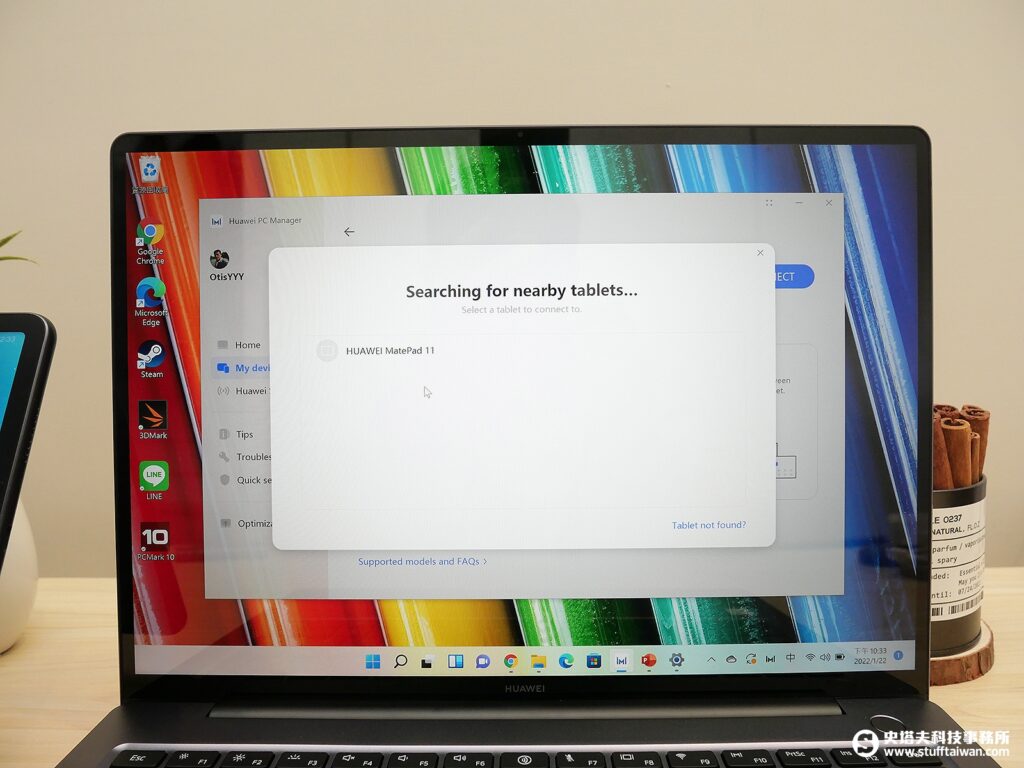
MateBook 14s透過鏡像、拓展、共用三種模式,讓MatePad 11與MateBook 14s互動使用,使用中的過程都可以隨時切換這三種模式,在筆電上的PC Manager切換即可。
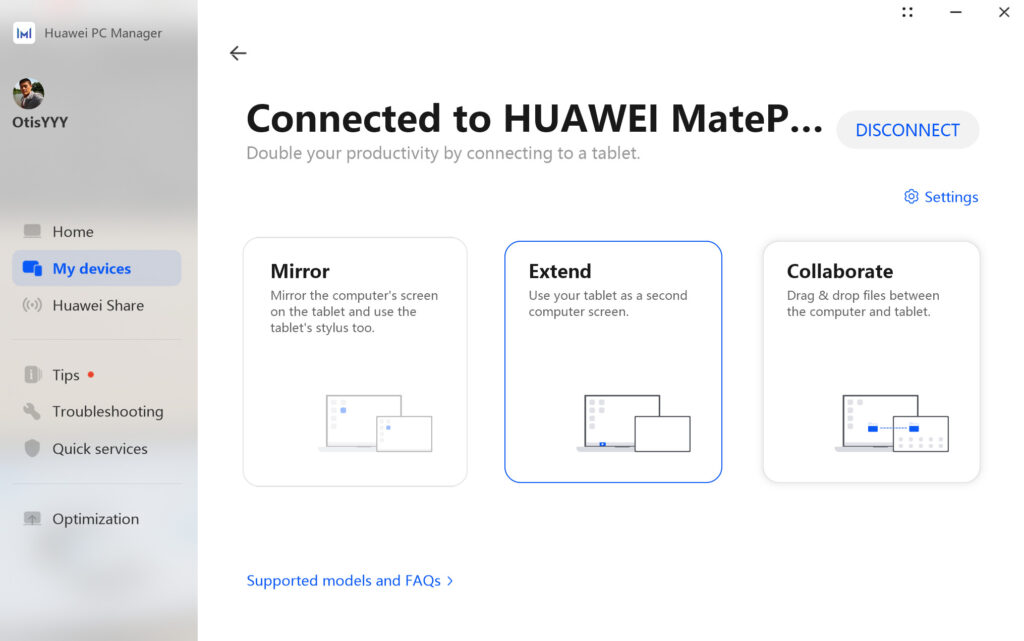
MateBook 14s可將MatePad 11的延伸螢幕位置,設定在左、右、上、下。
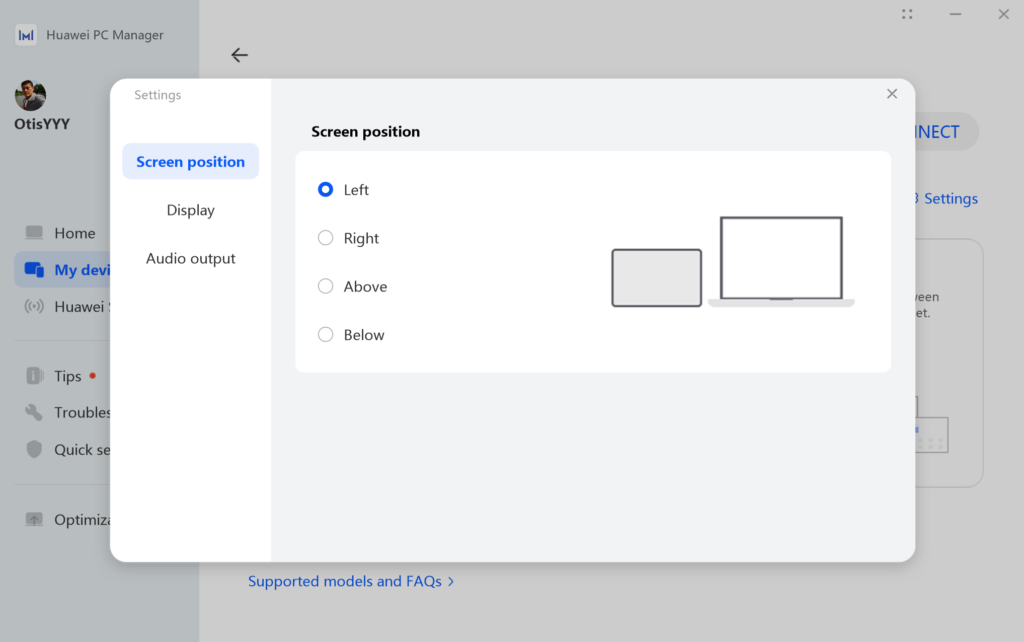
MatePad 11螢幕上有操作的Slidebar,可設定顯示為左、右或隱藏。
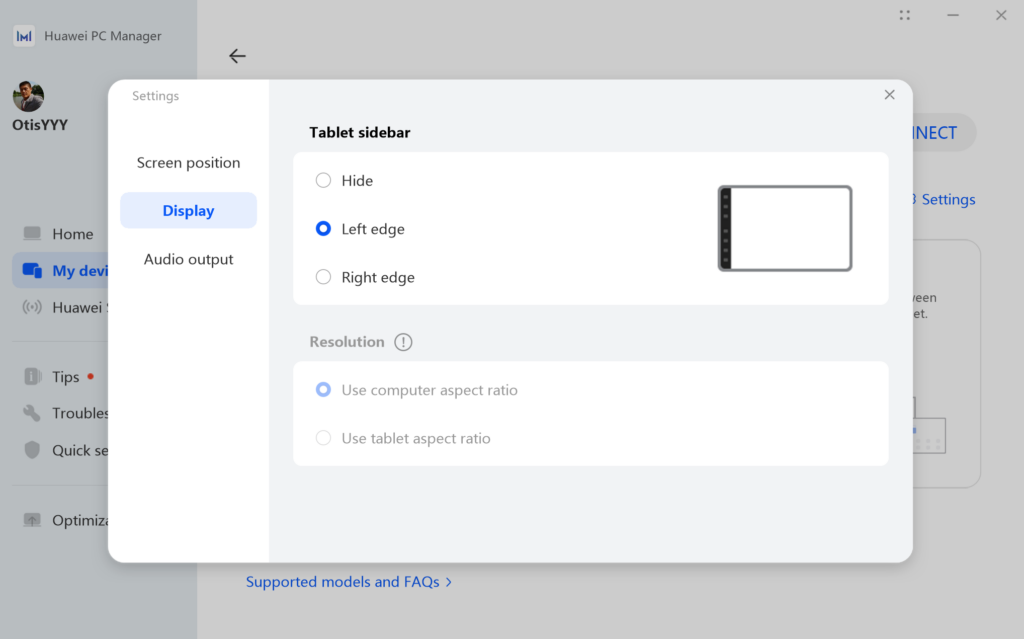
☞鏡像模式
所謂的鏡像,就是MatePad與MateBook 14s顯示完全相同的內容。這對於工作效率有何幫助呢?在會議上主講簡報並面對眾人時,無法背對觀看前方投影螢幕,有時候要傾斜著身體,一邊看螢幕、一邊做簡報,看起來有點憋扭。有了MatePad 11與MateBook 14s的多屏協同,可以攜帶平板在台上講話,不用看著投影螢幕即可面對眾人報告,並使用MatePad 11來觸控遙控簡報內容,MateBook 14s、MatePad 11與投影幕三個螢幕的內容可同步顯示。
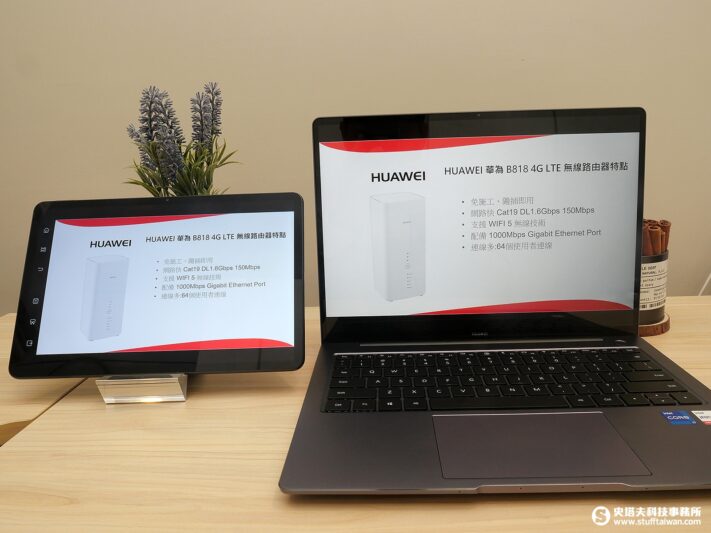
MateBook 14s與MatePad 11鏡像同步,滑動簡報時可即時顯示一模一樣的內容,台上報告時更從容不迫。
☞拓展模式
延伸螢幕是許多行銷、業務人員、軟體工程師經常使用的技能,有些人會擺放兩台大螢幕在辦公桌前使用。若辦公環境空間有限,或是在咖啡廳時工作要怎麼辦呢?MatePad 11就能解決這個痛點。平板不只是一台獨立的影音或工作工具,還可以作為MateBook 14s的延伸螢幕。開啟延伸功能後,記得MatePad 11是設在哪個方向(上下左右),將網頁或是內容往該方向拖曳,就能一邊做簡報內容、一邊用延伸的螢幕來查詢資料,省去工作時在筆電上多工切換的不便。
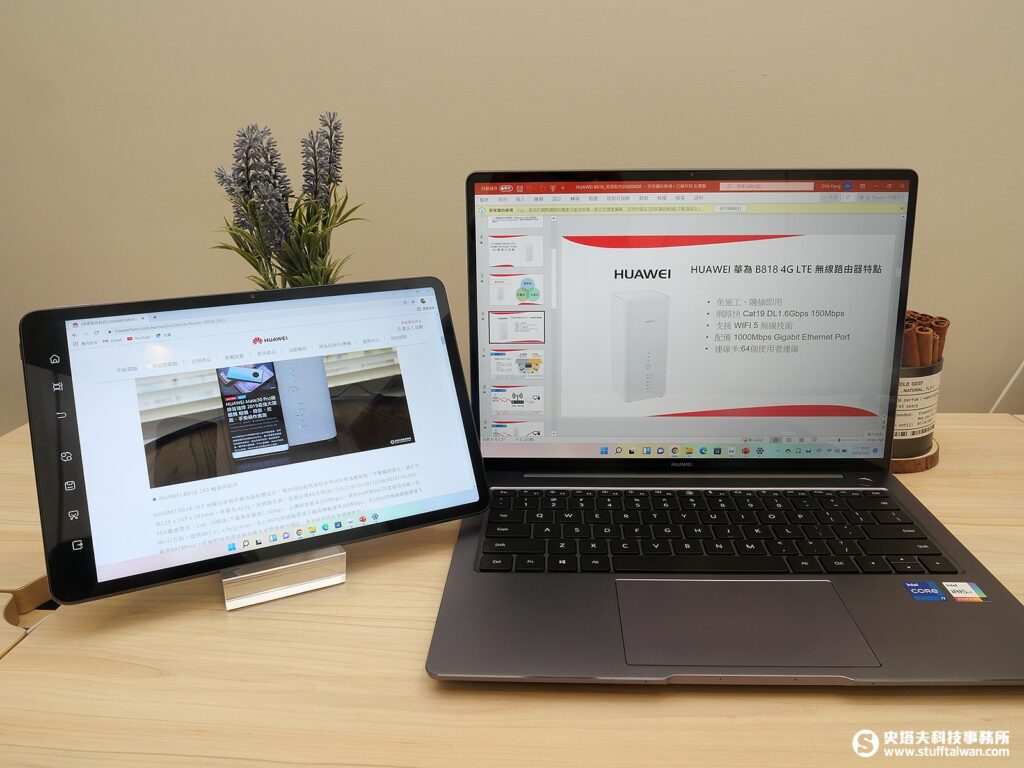
☞共用模式
MatePad 11與MateBook 14s多屏協同的第三大功能,是可以跨平台,在Windows與HarmonyOS之間傳輸檔案,或是進行檔案編輯。只要將筆電上的檔案,拖曳到MatePad 11的方向,就能輕鬆跨平台傳輸,無須使用任何傳輸線、隨身碟等工具,也不用任何複雜的設定。

MateBook 14s上的圖檔,可拖曳至MatePad 11進行編輯,搭配M-Pencil在圖上註記、塗鴉,任何圖檔、影片、Office文檔都可以。

實際示範將PPT檔從MateBook 14s拖曳到MatePad 11後,從MatePad 11開啟檔案並進行瀏覽編輯,並從MateBook 14s拖曳一張圖檔到MatePad 11的簡報檔內,可以輕鬆在兩個系統間運作。
◉ Intel i7 11370H性能、續航、快充測試
MateBook 14s採用Intel i7 11370H標壓處理器,可以在插電使用下,利用Fn+P的熱鍵,切換為效能模式與平衡模式,想要玩遊戲時就切到效能模式,外出工作沒帶充電器時就切到平衡模式,以達到省電的作用。


MateBook 14s的硬體規格,CPU是Intel第11代i7 11370H,時脈達到3.3GHz,記憶體則是16GB雙通道記憶體與512GB PCle NVMe固態硬碟,對於絕大部份使用者綽綽有餘。
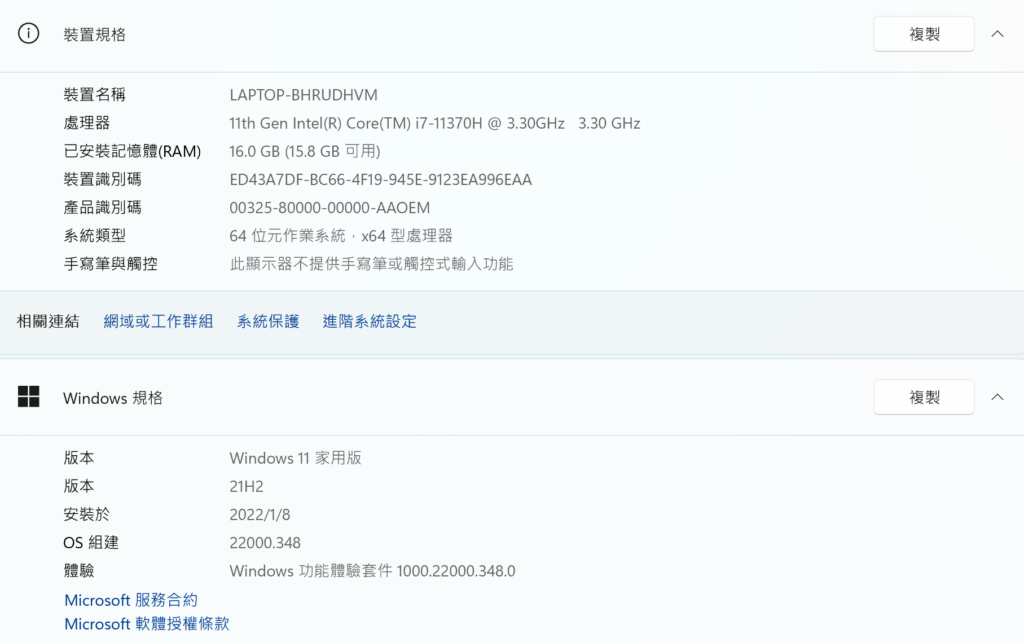
從HWiNFO64看到,MateBook 14s處理器為Intel i7 11370H、10nm製程、4核心8執行緒、超頻最高可達4.8GHz,並使用DDR4 16GB RAM、512GB固態硬碟。

實測MateBook 14s的讀取速度為3293.84MB/s,寫入則是2506.15MB/s。
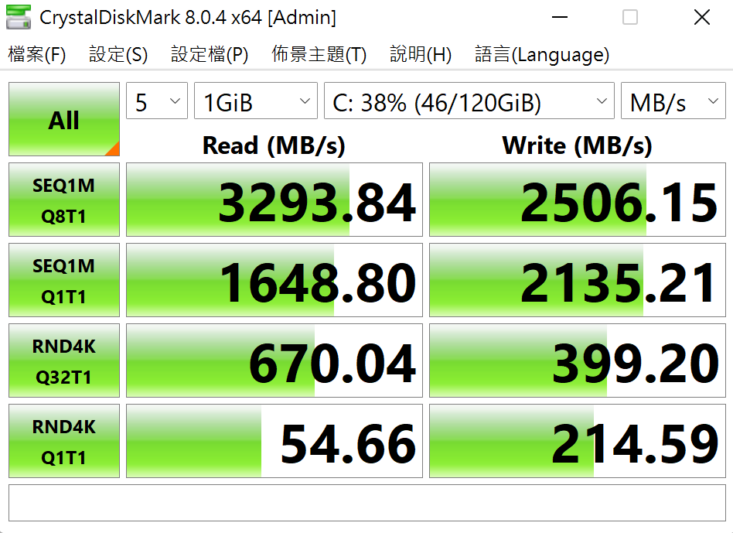
從CPU-Z可以看到,MateBook 14s的處理器是Intel i7 11370H、4核心8執行緒,效能測試單一執行緒得到1,982分,多執行緒得到8,989分。
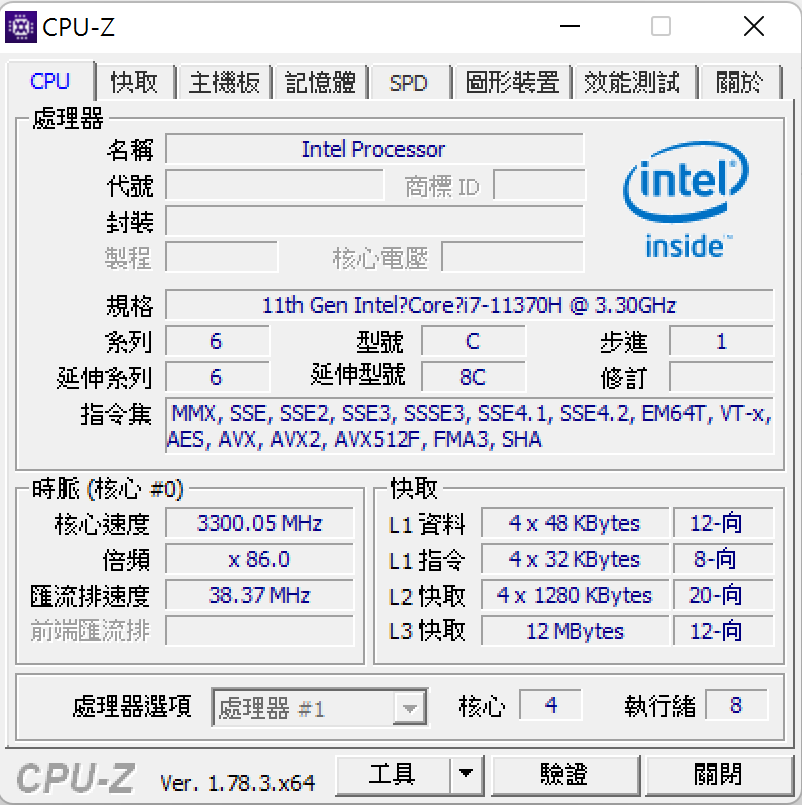

利用3Dmark的Time Spy測試圖形效能,MateBook 14s得到1,808分。
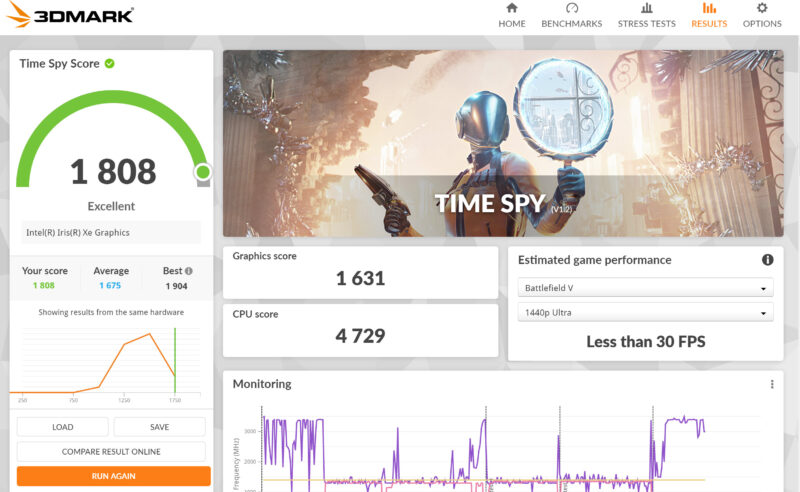
利用3Dmark的Time Spy測試穩定度,MateBook 14s高達99.7%。
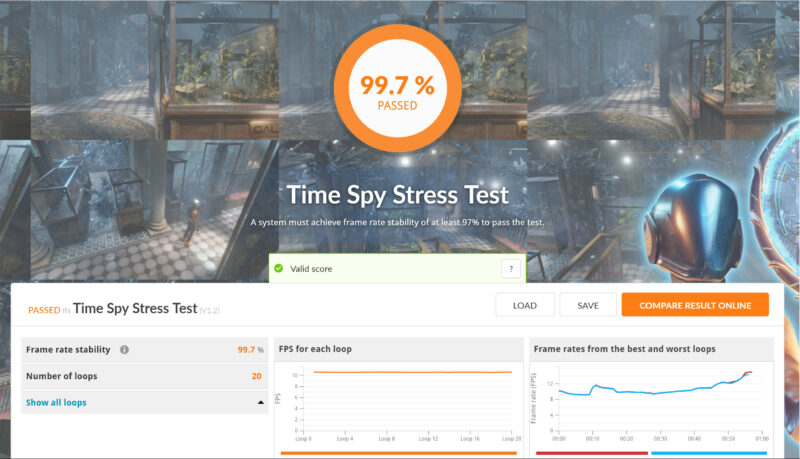
利用PCmark 10測試日常使用效能,MateBook 14s得到3,768分。
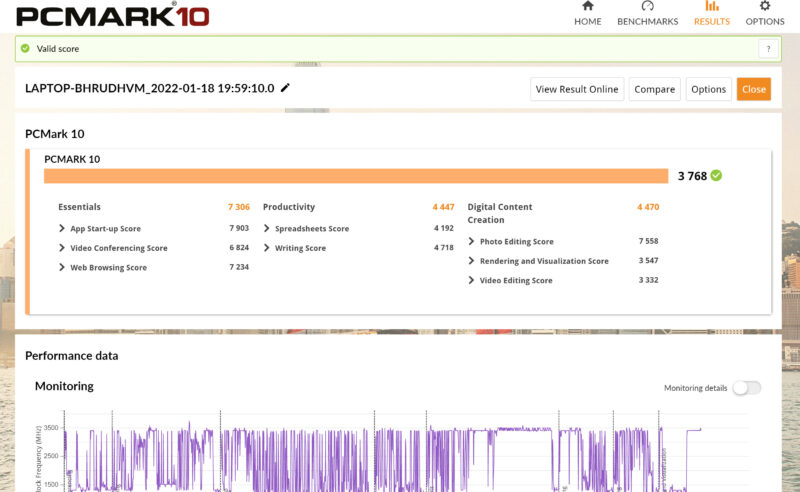
MateBook 14s盒裝內附的65W充電器,實測只有179g,外出攜帶也不會造成負擔。


將MateBook 14s開機並闔蓋,每隔10分鐘打開查看充電進度,實測大約102分鐘完全充滿電量,30分鐘可充到46%、一小時可達79%。至於續航方面,我將螢幕亮度設定為20%,開啟Edge瀏覽器自動播放YouTube的1080P線上影片,大約可播放10小時35分鐘。出門忘記攜帶充電器出門時,在外面可看約4~5部Netflix電影,或是2場以上的職棒轉播,續航相當不錯,但筆電的續航表現還是得看個人使用方式。
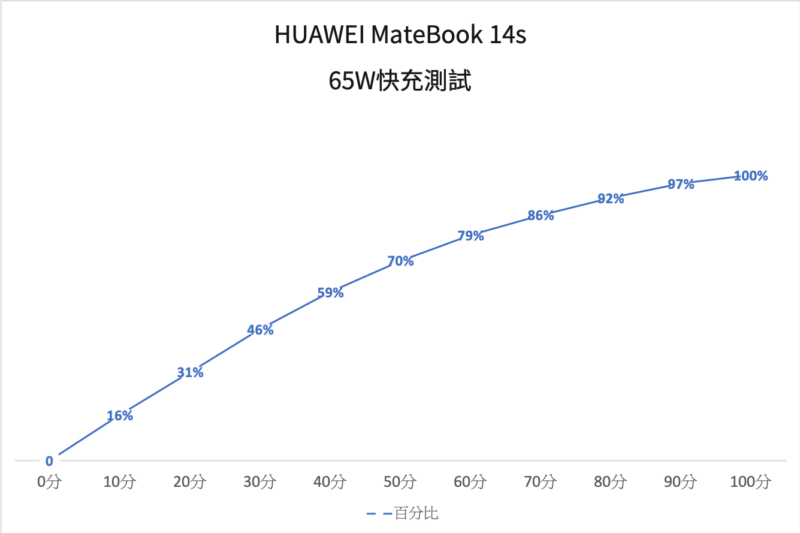
MateView 不只是無線顯示器 更像一台藝術品
MateView系列是台灣首度引進的顯示器產品,在顯示器領域雖然還是新手,卻有著一鳴驚人的氣勢。跟市面上的顯示器相比,MateView擁有超薄9.3mm金屬機身與極簡的設計,帶有濃濃的商務風格。MateView採用28.2吋3:2的4K窄邊框全螢幕,可透過有線或無線的方式,與筆電、平板、手機(手機無線投影僅限華為)等裝置連線,台灣建議售價為24,990元。
◉ 超薄9.3mm金屬機身、輕鬆調整高度
MateView背面為全六系鋁金屬材質,一體成型完全看不到一顆螺絲,就像是一台大平板放在支架上。製程上以鋁擠折彎後,經高精密CNC加工 ,表面拋光後帶有細膩砂感,是一款極具科技感的顯示器。

MateView支架與螢幕中間的鉸鏈使用不鏽鋼316L,堅固材質能確保螢幕活動時的穩固,同時利用PVD高亮銀色金屬效果,與啞光機身形成對比,擺放在任何空間都能凸顯高級感。MateView更首創可升降的分離式架構,顛覆業界顯示器的新型架構方案,螢幕和支架的連接處,由一個類似萬向球的裝置固定,一根指頭就可以讓MateView俯、仰操作調整角度。

MateView是全球最薄的顯示器之一,最薄的地方只有9.3mm,放在狹窄的辦公桌上也不會佔用空間。

MateView擁有舒適的阻尼感,單手就能調升降高度,輕鬆調節俯仰角度,適應不同的桌子高度與使用者的身高。


MateView支架的背面下方端子,有USB-C、Mini DP、HDMI三個接口。

MateView支架的側面端子,有兩個USB-A、一個USB-C、一個3.5mm耳機接口,擴充性非常完整。

MateView支架的下方是喇叭孔,由6,120個陣列圓形孔組成,內部藏有兩個大功率(額定功率5W)的全頻揚聲器。底部有NFC感應器,主要是讓華為旗下部份手機,可以無線投射至MateView顯示器上。

◉ 28.2吋3:2螢幕、高達94%螢幕佔比、98% DCI-P3電影級色域
MateView採用28.2吋10.7億色3,840 x 2,560的IPS面板,對比1,200:1、亮度500nit、電影級98% DCI-P3色域、覆蓋100% sRG、HDR 400,螢幕規格非常強悍。由於使用3:2的螢幕比例,MateView的高度要比傳統的4K顯示器(3,840 x 2160)高一點,顯示面積也更大。10.7億萬色顯示色彩豐富的畫面時,顏色之間的過渡更加自然,不會出現色彩斷層現象。而調色上也非常慎重,華為在產線上逐台教驗提供∆E<2 的標準,讓MateView有極佳的色準。

MateView採用窄邊框設計,螢幕佔比高達了94%!

MateView上、左、右邊框只有6mm,下邊框也只有僅9.3mm。

MateView的3:2比例比起傳統的16:9,高度比例大一點,同一個網頁或Word內可顯示多達18%的內容,減少滑動換頁的頻率。

MateView使用影片編輯軟體剪片時,3:2的螢幕比例比起16:9,可顯示更大的編輯區,瀏覽時間軸時較不吃力,生產力更高。
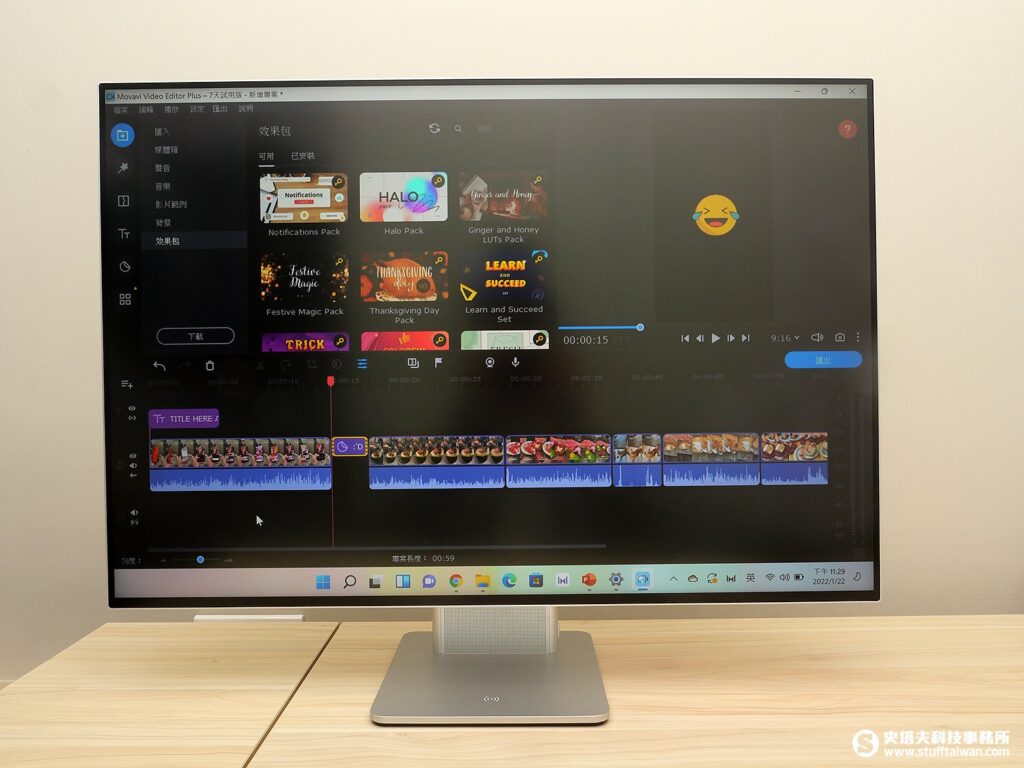
MateView可以輕鬆調整角度,前後俯仰-5°與18°。由於邊框非常窄,調整角度時很容易按到螢幕的範圍,MateView採用霧面螢幕,不容易留下指紋。


◉ 有線投影與無線投影皆可用
MateView同時支援有線與無線投影,無線投影支援各家Windows筆電,以及華為旗下的手機與平板,甚至可開啟Desktop模式,將手機與平板變身電腦使用。實際使用約兩週,使用MateBook 14s無線投影至MateView上,除了瀏覽部份串流影片與遊戲會有延遲,大部份都能同步顯示,若要玩遊戲或看影片,建議使用有線投影會有更流暢的體驗。
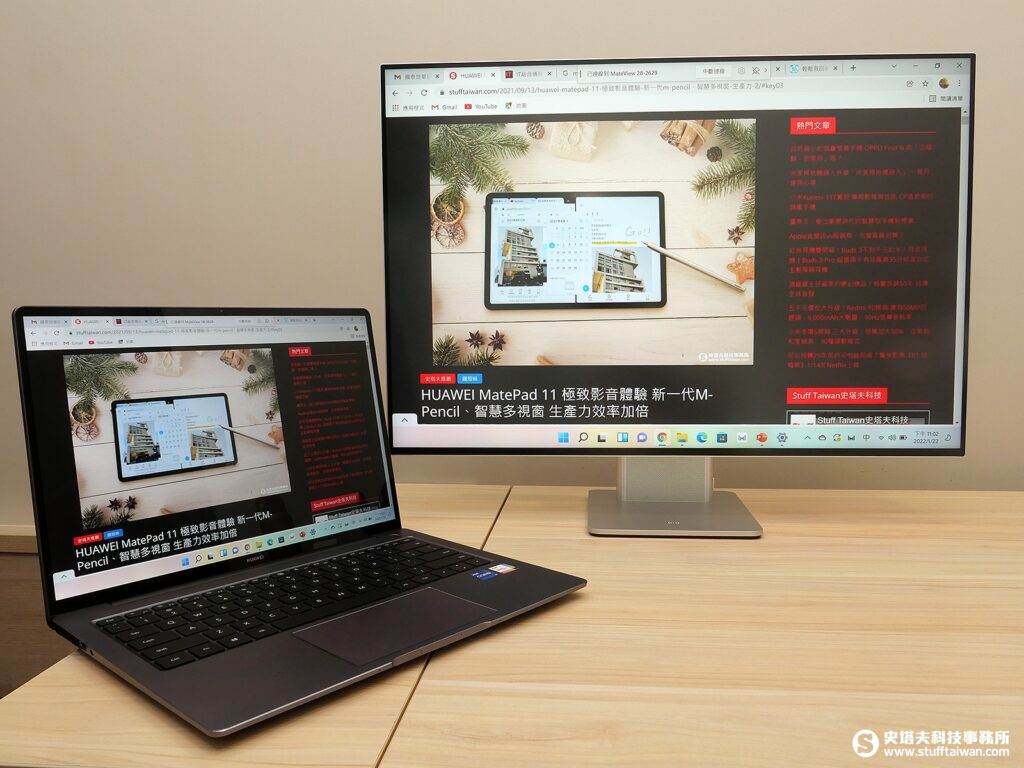
MateView可透過USB-C連接進行有線投影,一邊投影時,還能一邊替筆電充電,最高可支援65W快充。如果想要讓桌上更清爽,平常辦公時可使用無線投影,筆電沒電時再換為有線投影還能同時充電,接上線時筆電會自動切換,無縫接軌的投影體驗。
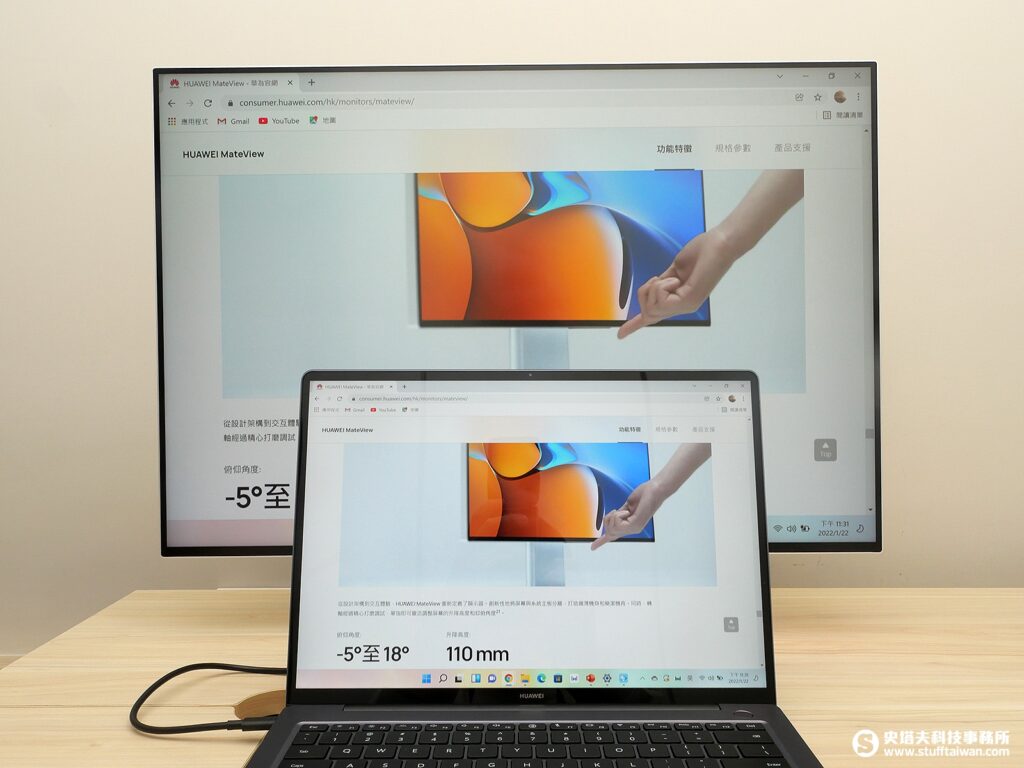
MateView只要一條USB-C to USB-C線,就可以進行顯示、音訊、傳輸、充電。

◉ 螢幕下方Smart bar快捷操作
MateView追求機身簡約,外側完全看不到螺絲與按鍵。首創觸控OSD(On-screen display)操作,將觸控bar隱藏在螢幕下方,按一下就能進入操作選單。
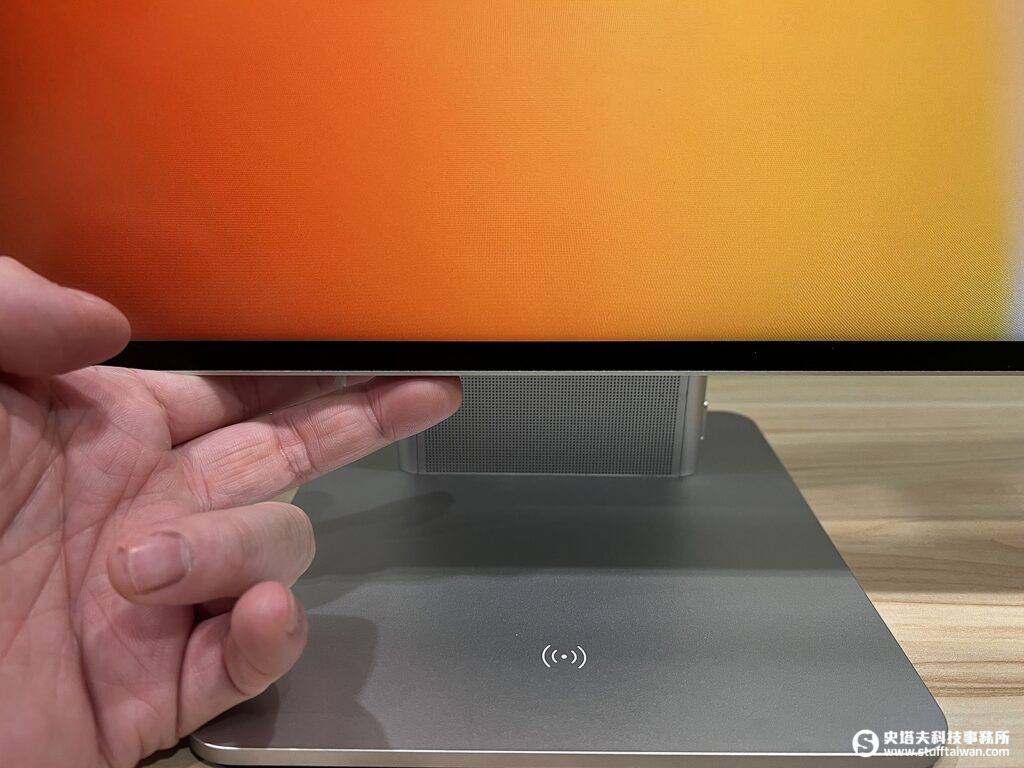
MateView利用Smart bar,可切換輸入源:無線、USB-C、HDMI、MiniDP。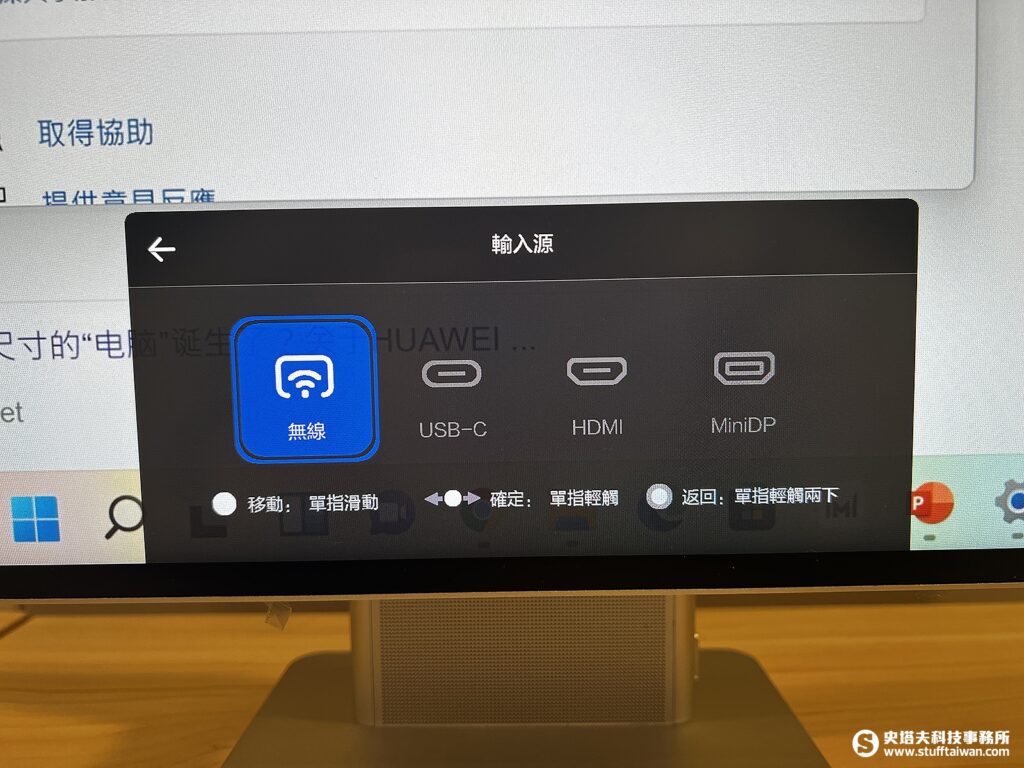
MateView利用Smart bar,可設定螢幕色域:100% sRGB 、98% DCI-P3、原始色域。
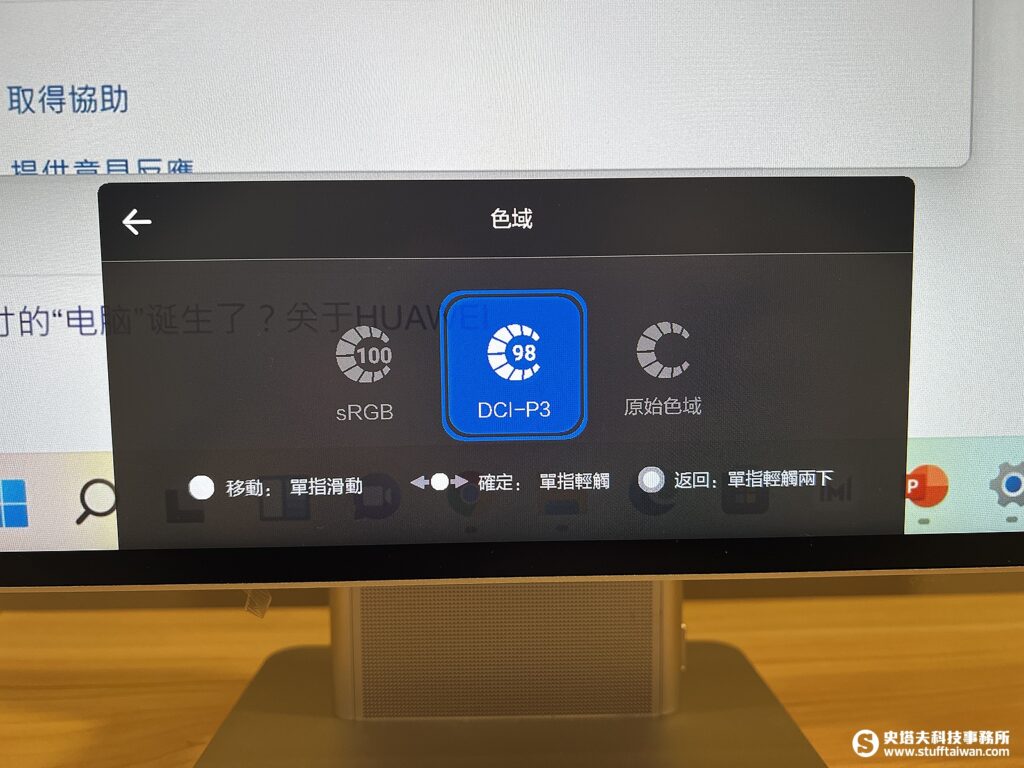
MateView的Smart bar主功能表,還能設定護眼模式、亮度、音量、麥克風,操作時左右滑動、按一下確定、按兩下返回。
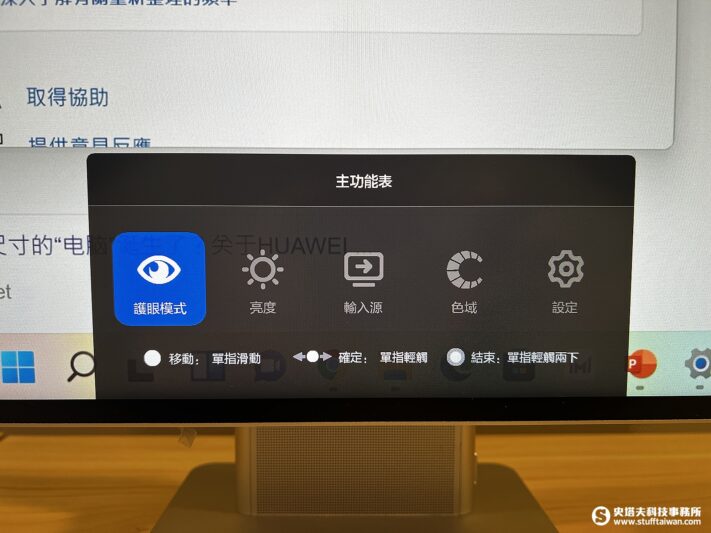
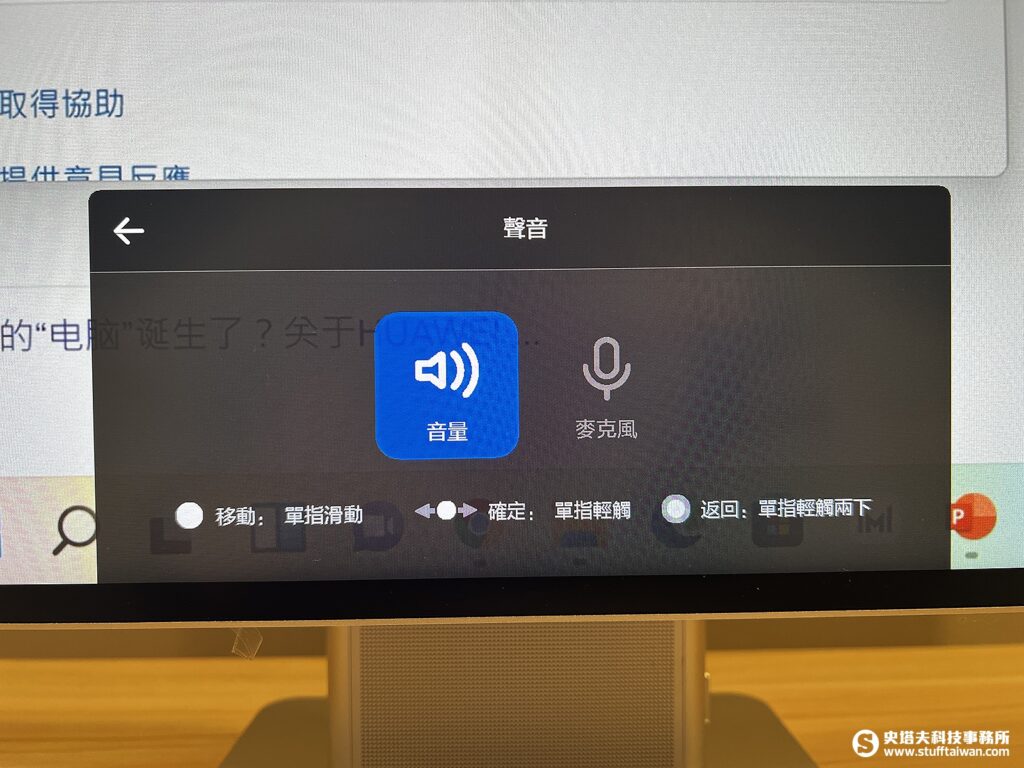
MateView GT 34吋曲面螢幕 身歷其境影音體驗
如果說MateView是為了商務而生,那麼MateView GT則是為了娛樂而生。MateView GT採用時下很多遊戲玩家喜愛的34吋曲面螢幕,視覺上擁有極佳的沈浸感,而高達165Hz更新率帶來流暢的視覺體驗。哪裡有MateView GT,哪裡就是個人娛樂中心。MateView GT有分Soundbar音響與無Soundbar音響的版本,台灣引進有Soundbar音響版,建議售價為16,990元。
◉ 34吋1500R曲率、165Hz更新率
MateView GT採用34吋1500R的10.7億色VA曲面螢幕,解析度3,440 x 1,440(21:9)、色域為90%DCI-P3、100% sRGB、亮度500nit、對比度4,000:1、色準ΔE < 2,高達165Hz的更新率玩遊戲流暢無殘影,更獲得德國萊茵低藍光、德國萊茵無頻閃雙重護眼認證。MateView GT整片螢幕採用霧面處理,不容易反光或是留下指紋。而1500R曲率號稱是黃金比例,能在不失真的情況下,視野所及幾乎都被螢幕包覆。


MateView GT預設為165Hz,可以在PC上的「系統」、「顯示器」、「進階顯示」中,調整為144Hz、120Hz、99.98Hz、59.97Hz。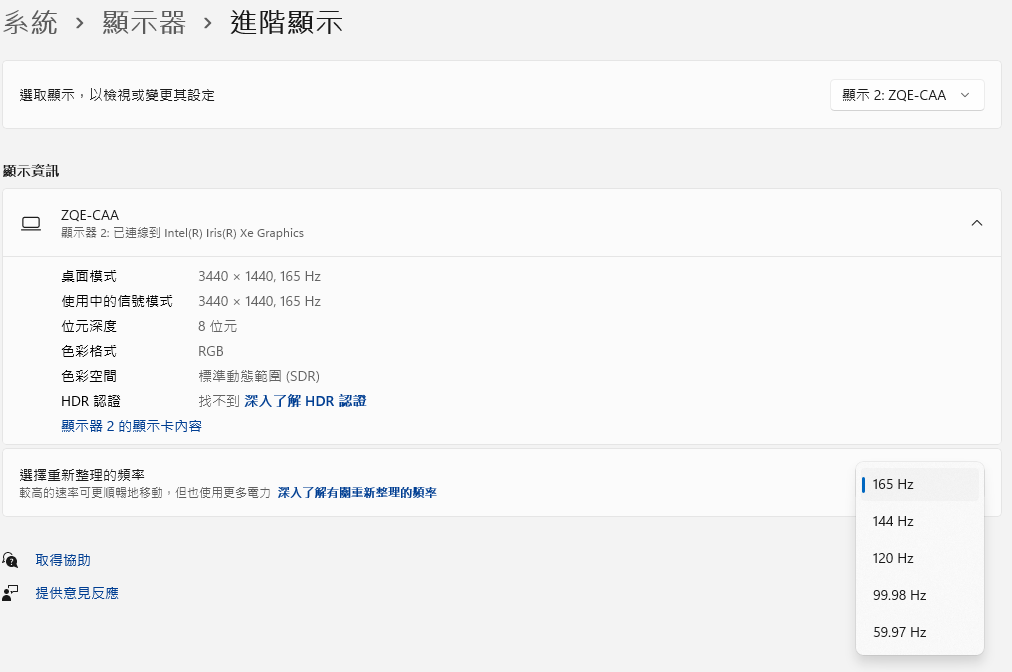
MateView GT在螢幕頂部,加入雙麥克風拾音降噪系統,連接USB-C時可直接透過Mateview GT進行收音。

MateView GT背面整片都是黑色塑膠殼,與MateView的金屬材質完全不同。底部支架的配重做得非常好,測試期間剛好遇到地震,桌子都在晃動時,MateView GT依然穩如泰山。

MateView GT的端子都在背面的下方,由左至右分別是:USB-C(僅充電)、HDMI 2.0、HDMI 2.0、DP 1.4、USB-C、3.5mm耳機孔。

MateView GT的五方向觸控操作鍵在HUAWEI Logo下方,可切換輸入源為HDMI、USB-C、DP。
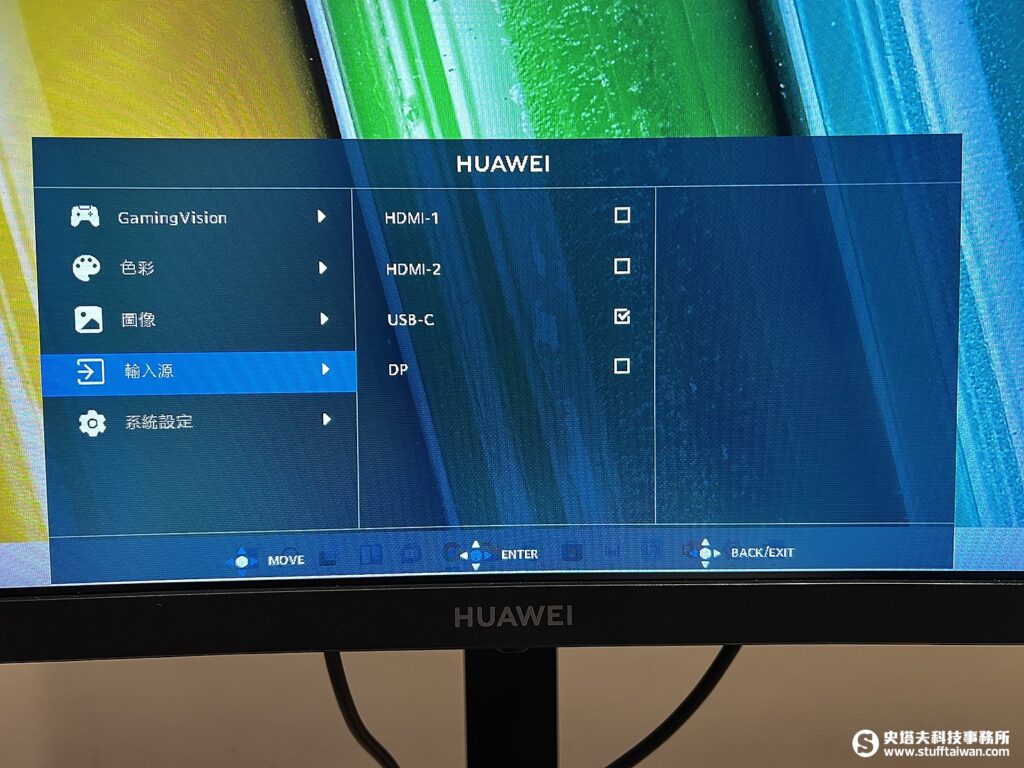
MateView GT的螢幕可設定亮度、對比度、色溫、低藍光模式。
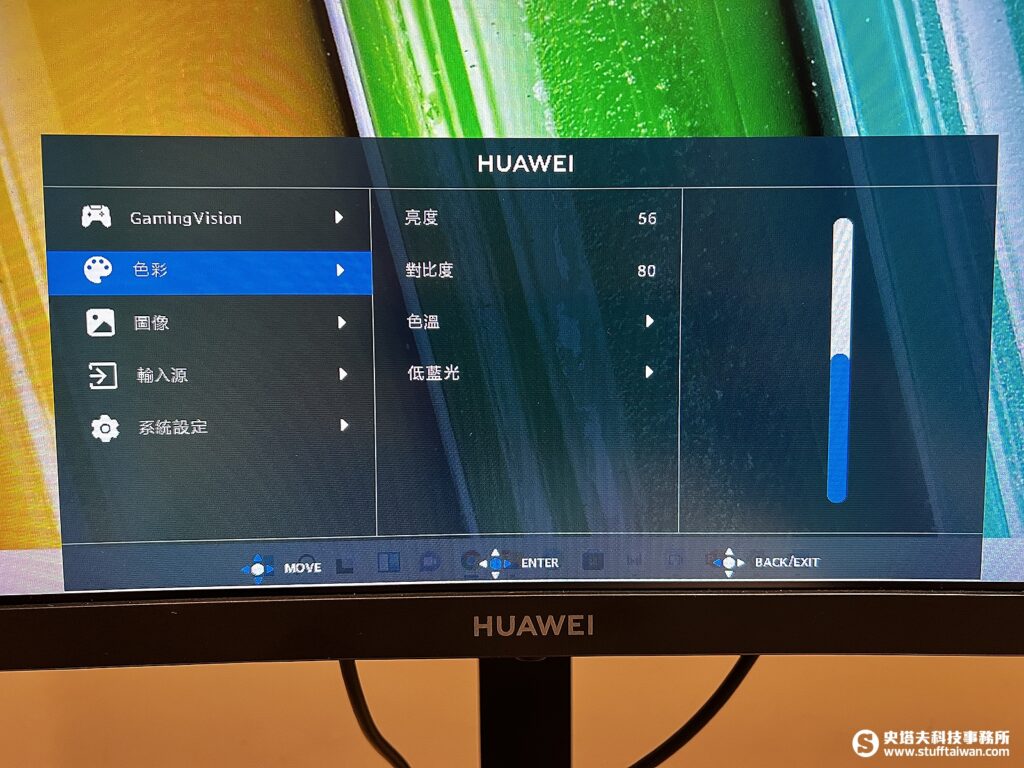
MateView GT的系統音效EQ,可設定:標準、音樂、電影、遊戲、通話。
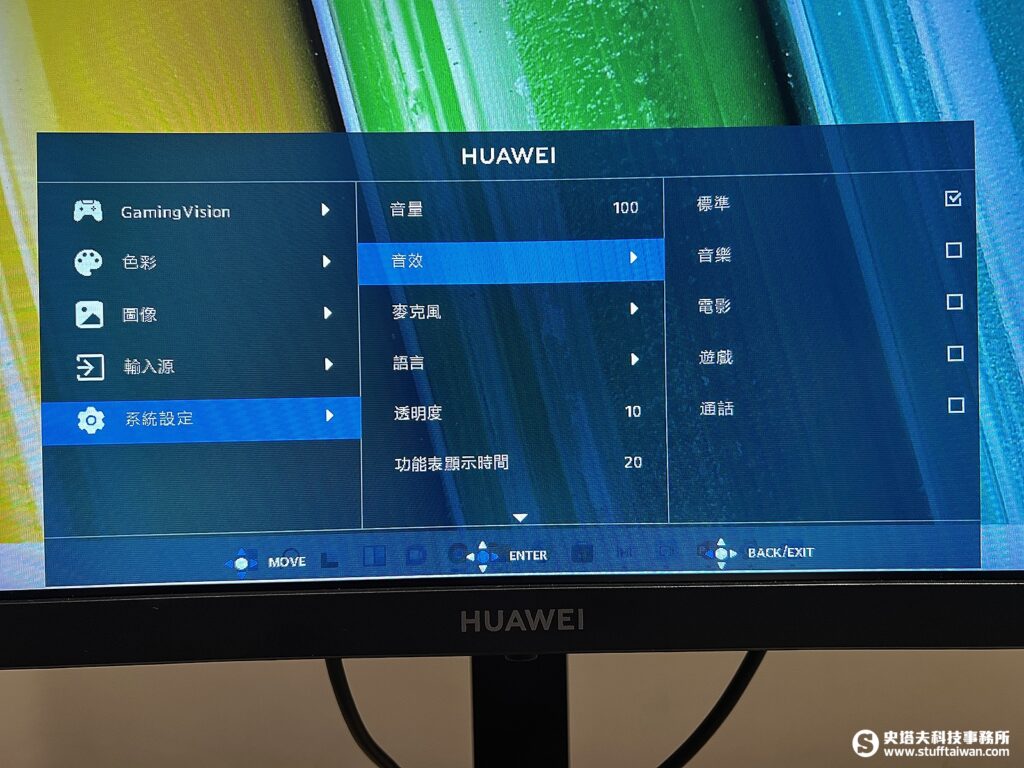
MateView GT觸控鍵的上下左右,都可以自訂快捷鍵。
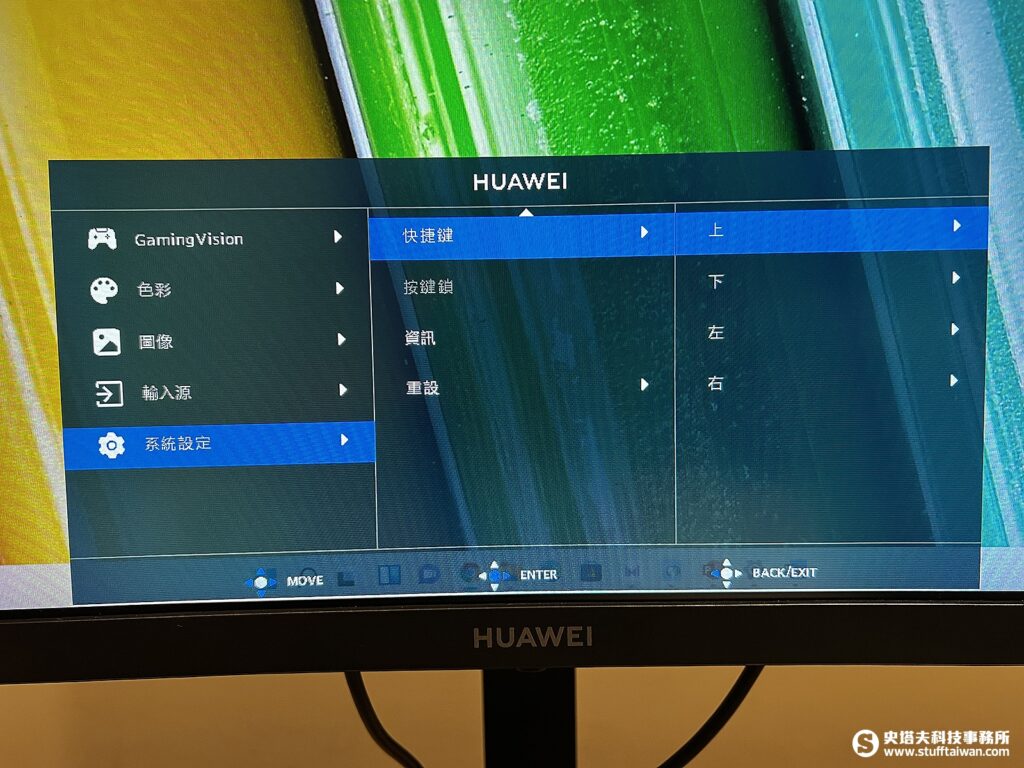
◉ 沈浸感遊戲體驗、個人娛樂中心
MateView GT的34吋曲面螢幕,帶來極佳的沈浸感,無論是遊戲、影音,把MateView GT放到哪邊就成為個人娛樂中心。實測PC內建的影片播放器,播放影片時可切換至21:9的全螢幕播放。


實測線上串流軟體,包括:Netflix、Disney+、YouTube播放時無法切換為全螢幕,但曲面螢幕仍帶來包覆感強烈的視覺體驗。

MateView GT在設定內提供遊戲輔助功能,包括:按階增強、重新整理速率、遊戲準星,三擋調整讓暗部細節更清晰。
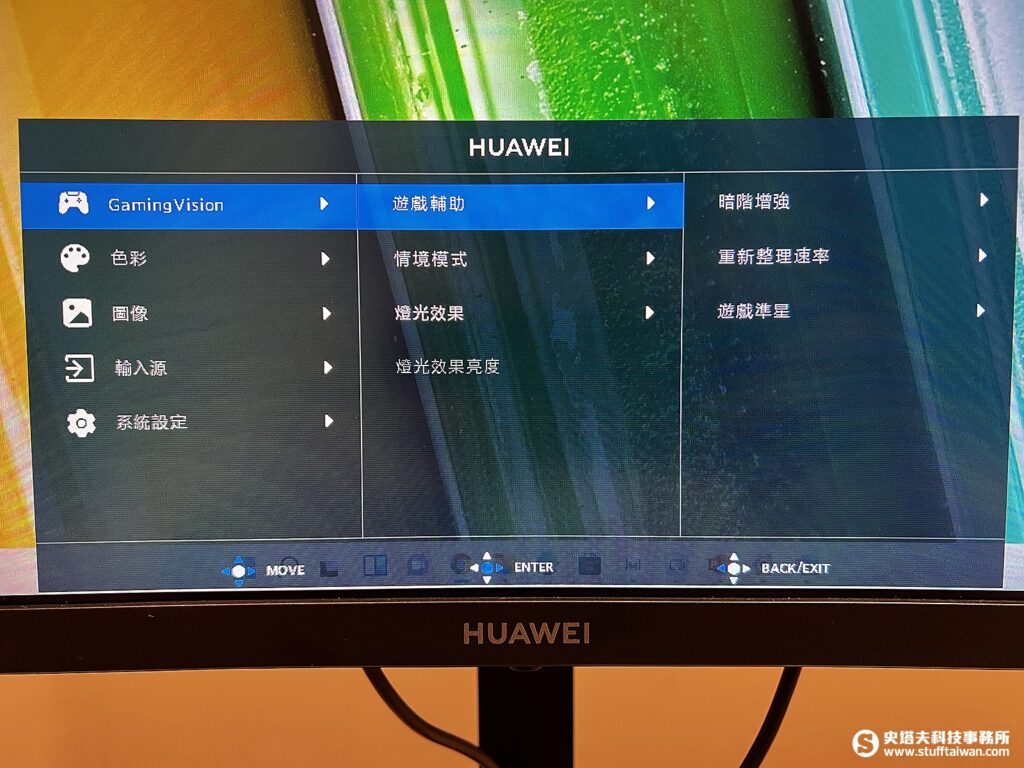
MateView GT實測Dirt 5(大地長征 5),將投影畫面設為僅限顯示器時,遊戲啟動後自動變成滿版畫面,兩邊的延伸更有身歷其境之感。MateView GT還支援HDR 10高動態範圍,使得遊戲畫面層次更分明,亮處不會過份明亮,暗處清晰有細節,玩射擊遊戲時可以在暗處發現敵人。

如果家裡有預算,可購買三台MateView GT拼成一台螢幕,把家裡變成遊樂場!
◉ Soundbar結合螢幕不佔空間
MateView GT台灣引進有Soundbar的版本,支架底部就是立體聲喇叭,完美融合底座且提供牢固支撐。將螢幕與音響合而為一的設計,除了不佔用空間外,也能增強遊戲體驗。


MateView GT的Soundbar上還有燈光效果,有恆亮、呼吸、炫彩、單色波浪、漣漪波浪等特效,可以自訂顏色。


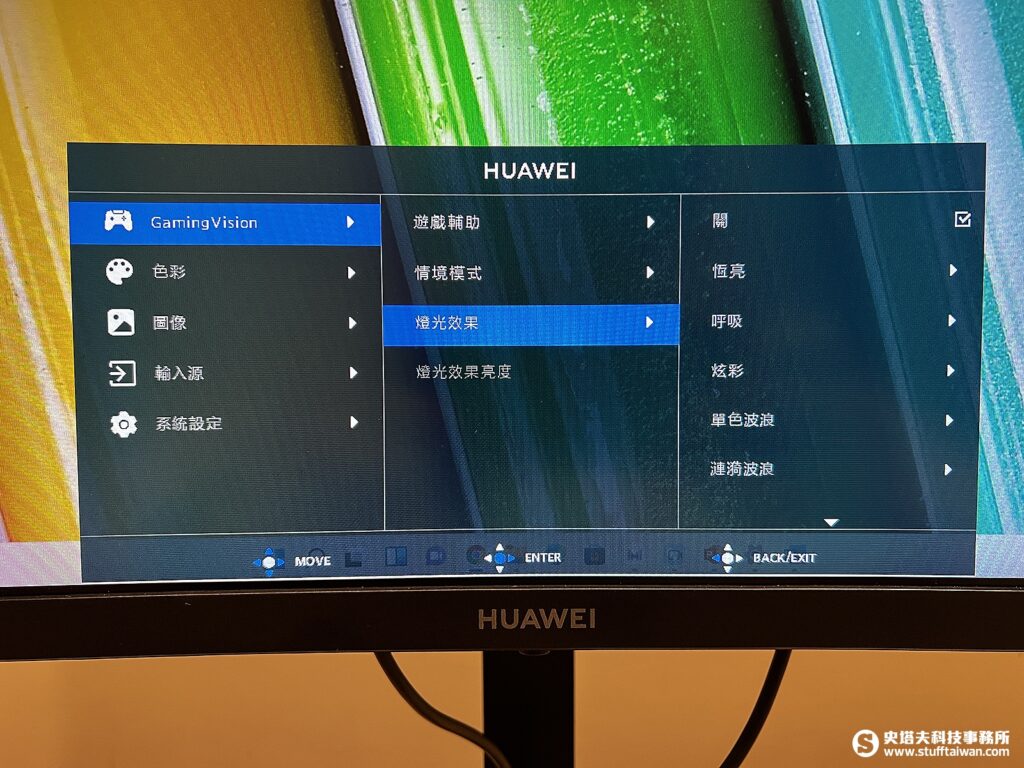
MateView GT的外放Soundbar喇叭支援智慧演算法優化,此得低音強勁、中音均衡、高音通透,且人聲深邃自然。
◉ 寬比例同樣有高度生產力
MateView GT雖然是最適合影音娛樂的顯示器,其實21:9的比例使用雙視窗時,也帶來更好的生產力。例如可以使用延伸視窗功能,在MateView GT右側的視窗開啟PPT、左側的視窗開啟Word,而MateBook 14s的螢幕則是開啟網頁,多視窗運作提升工作效率。

同樣使用MateBook 14s開啟延伸螢幕,MateView GT右邊視窗剪輯影片、左邊視窗Google搜尋,而MateBook 14s可以同時搜尋筆電內的檔案,三個視窗都很大。
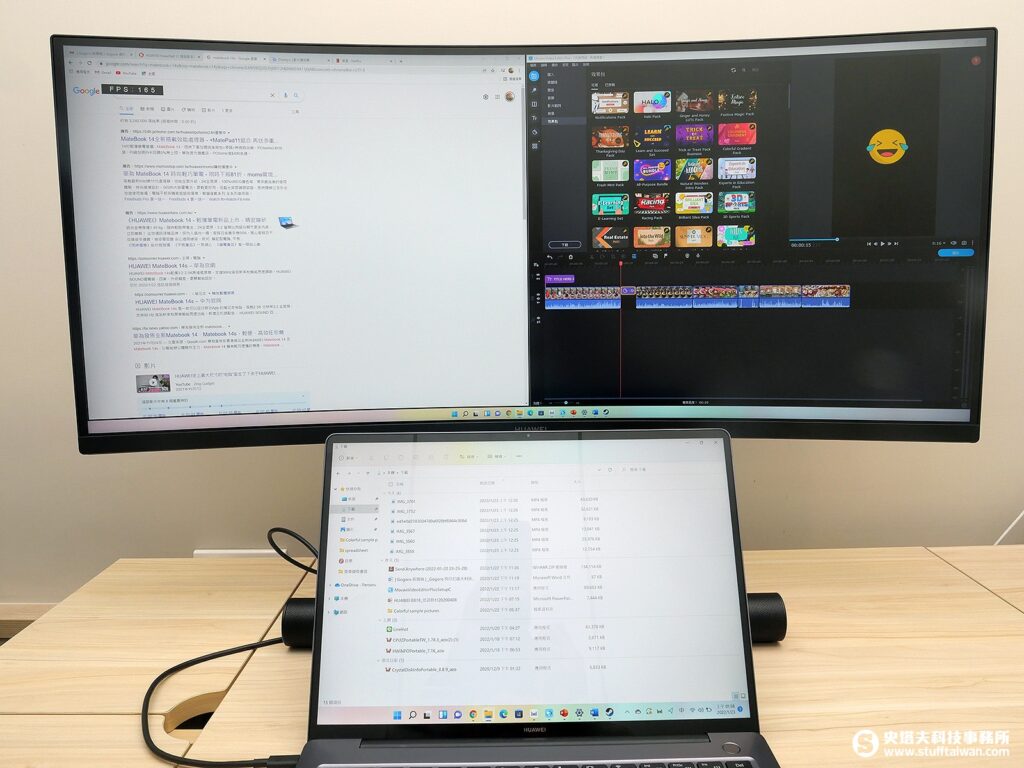
如果只用MateView GT來剪影片,下方的編輯列也有超寬的顯示範圍,編輯字幕、動畫、影片素材時眼睛不會花掉。
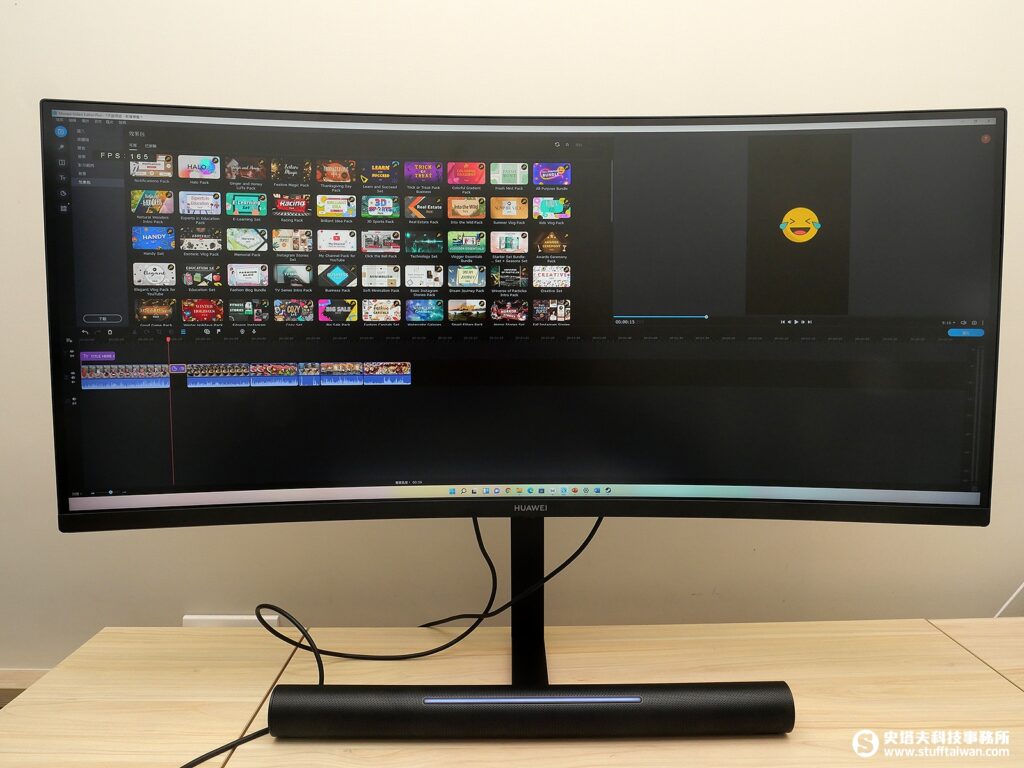
★史塔夫推薦
MateBook 14s相較於前一代MateBook 14超有感升級,無論是螢幕、處理器、電量、Wi-Fi、藍牙各方面都有提升,尤其是螢幕升級為2.5K解析度並支援90Hz更新率,可快速切換90Hz與60Hz;採用7nm製程的Intel第11代i7 11370H標壓處理器、Intel Iris Xe Graphics GPU、16GB雙通道記憶體、512GB PCle NVMe固態硬碟,硬體強悍不在話下。然而令人驚豔的是,重量反而減輕了只有1.43kg。
MateBook 14s與M1 Pro的MacBook Pro同樣擁有高效能處理器、高更新率螢幕,但MateBook 14s不需要瀏海就能擁有窄邊框,還把業界最窄的視訊鏡頭模組藏在上方邊框內。華為自家產品已建立起強大的生態鏈,像是蘋果可以透過AirDrops傳送檔案,華為也有HUAWEI Share可做同樣的事情,還能利用「多屏協同」讓平板與筆電進行鏡面、延伸、傳檔等功能,搭配華為的FreeBuds系列無線耳機還有彈窗與快速配對的功能。對比其他的Windows PC品牌,華為在PC界如同蘋果的地位,將旗下各領域產品都串連在一起。
而首度引進台灣的兩台顯示器MateView與MateView GT,全金屬超薄MateView適合放在辦公室,21:9曲面螢幕MateView GT則是適合放在家裡,成為個人娛樂中心。

【產品介紹與規格】
HUAWEI MateBook 14s
https://www.huaweifans.com.tw/laptops/matebook-14s/
【MateBook 系列】
https://www.huaweifans.com.tw/laptops/
【販售通路】
👉華為品牌店|燦坤|順發3C |全國
👉momo 華為官方旗艦店 : https://lihi3.cc/oGYq9
👉PChome 華為官方旗艦店:https://lihi3.cc/a0SgV
👉Shopee 華為官方旗艦店 : https://lihi3.cc/YbwUm
👉Yahoo!華為官方旗艦店 : https://lihi3.cc/NtDjI
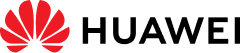

 登入
登入


